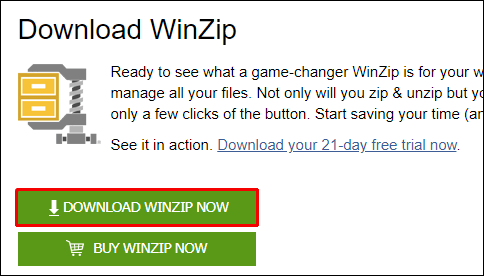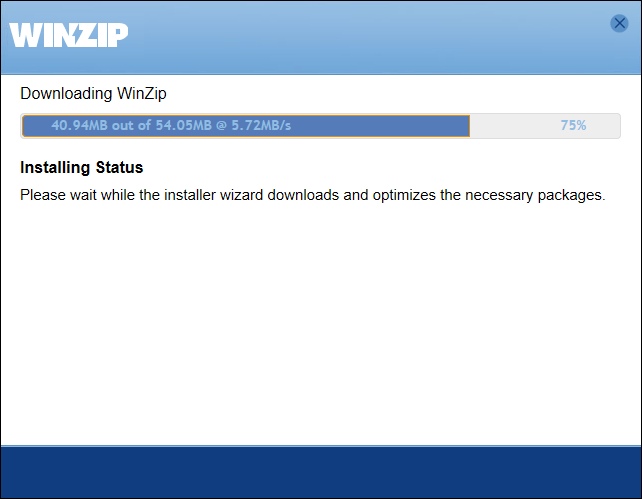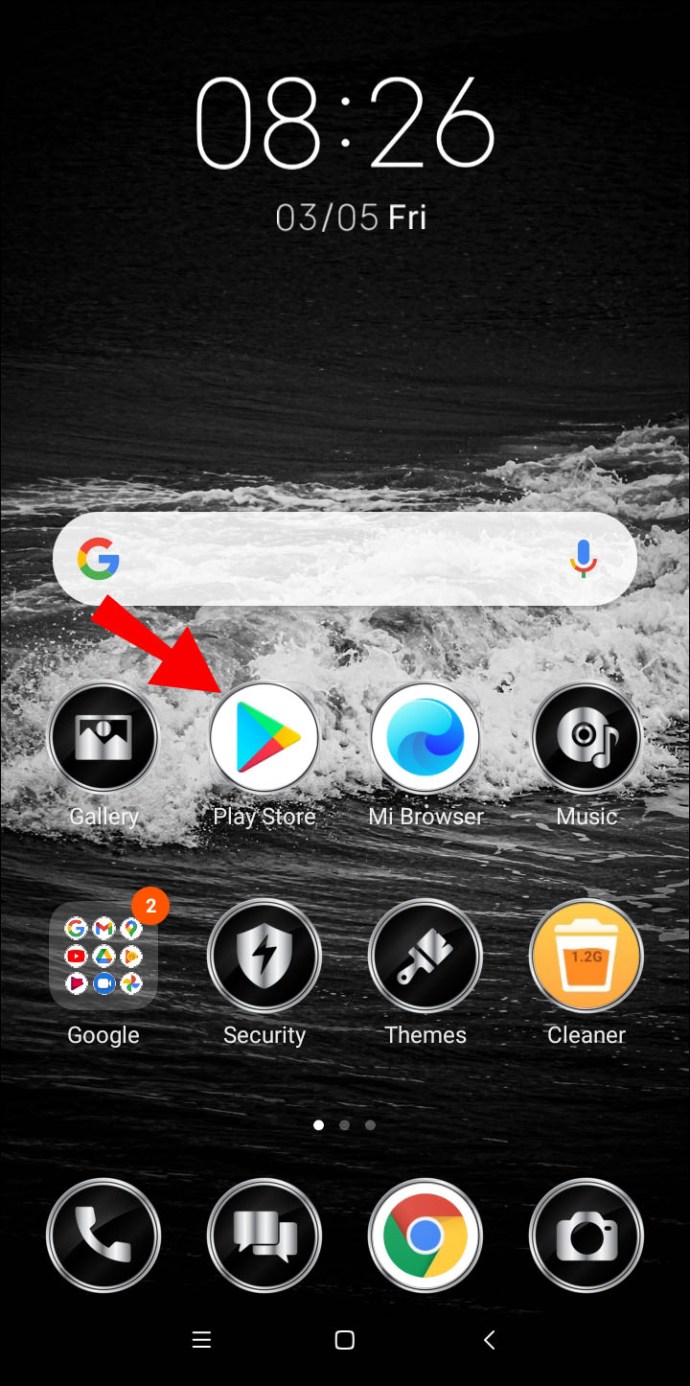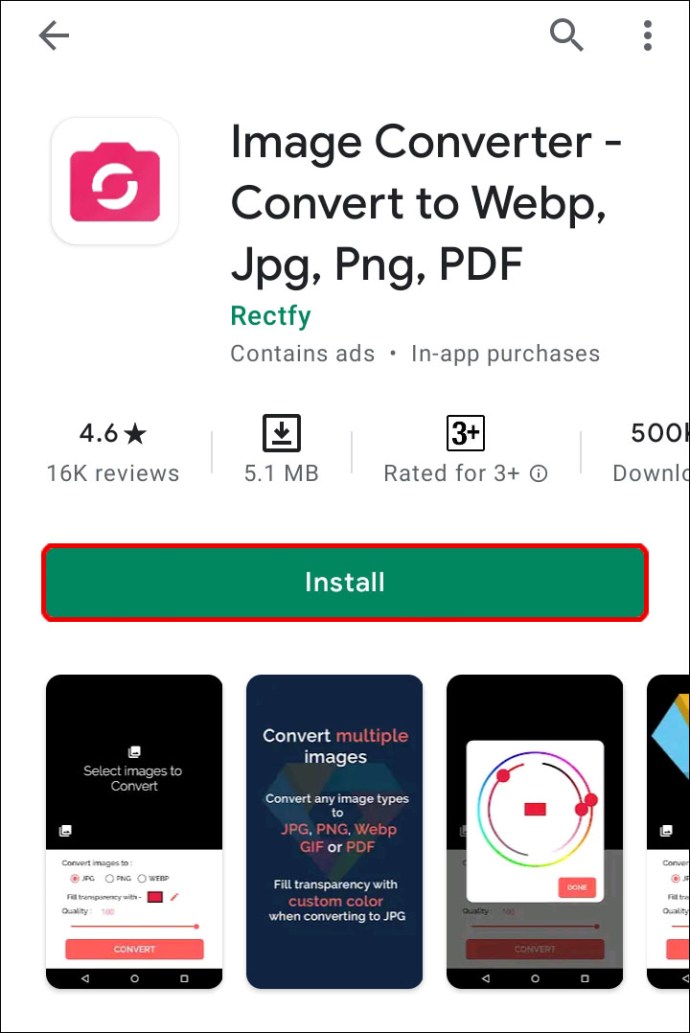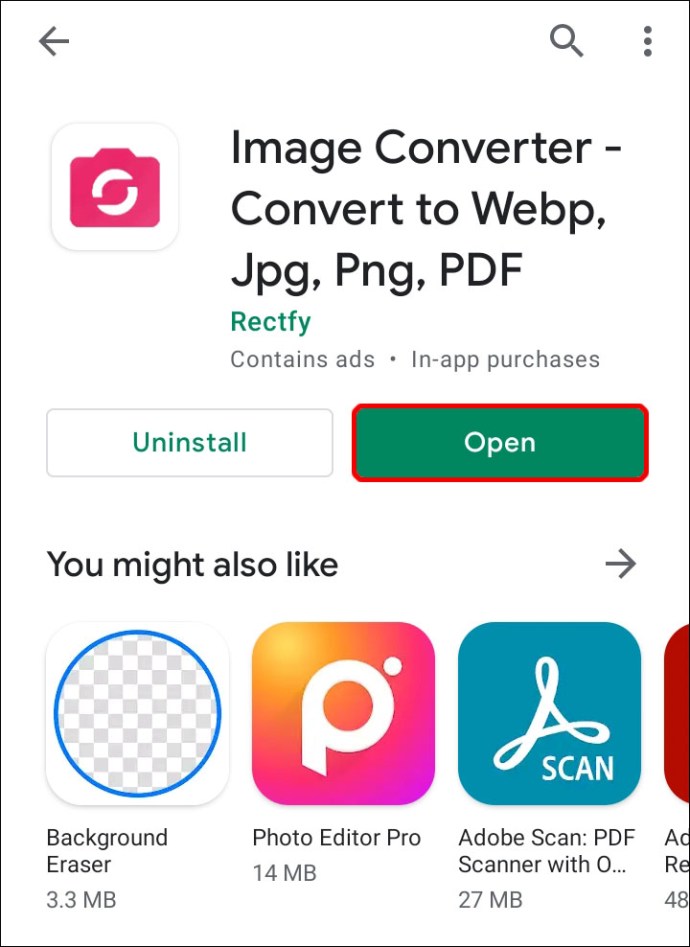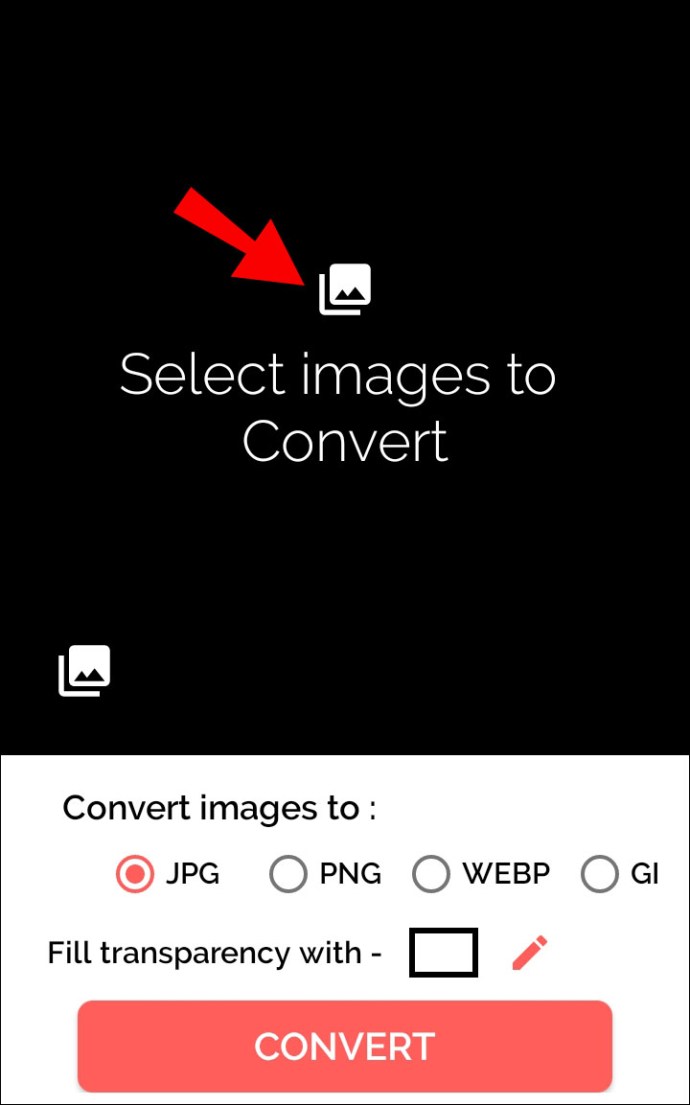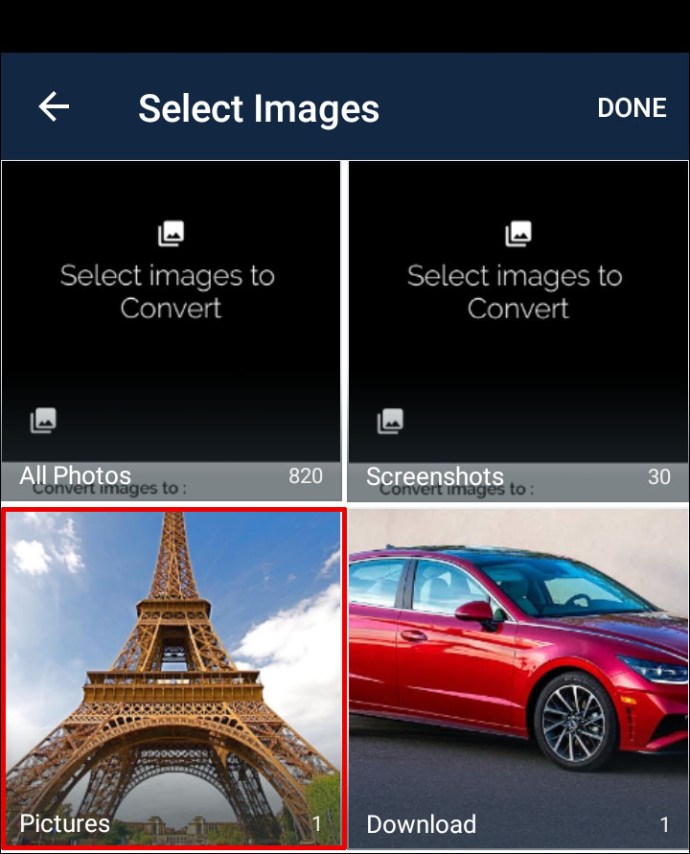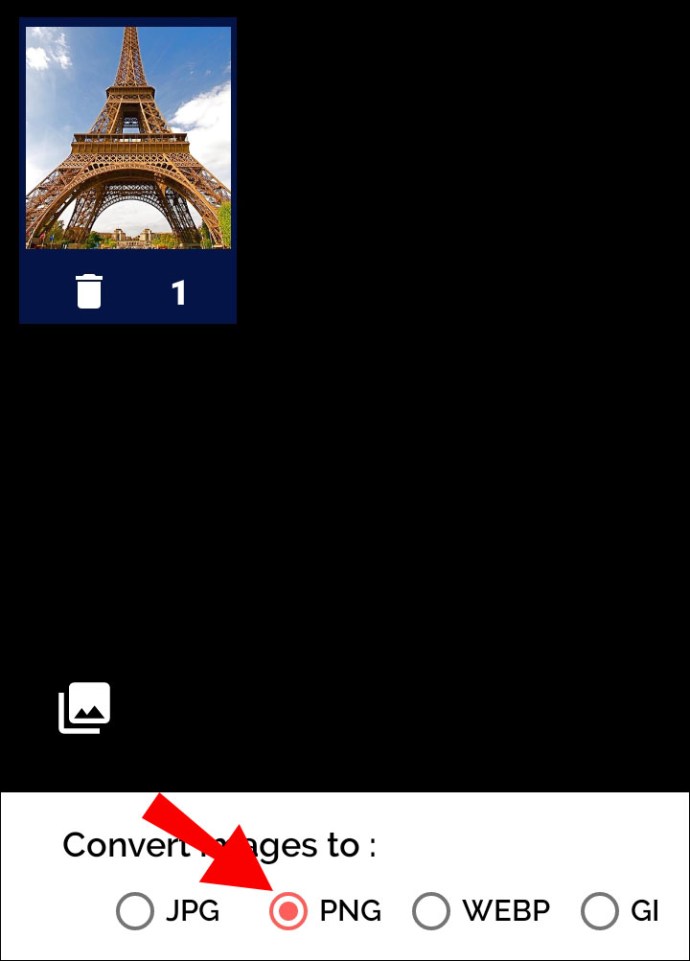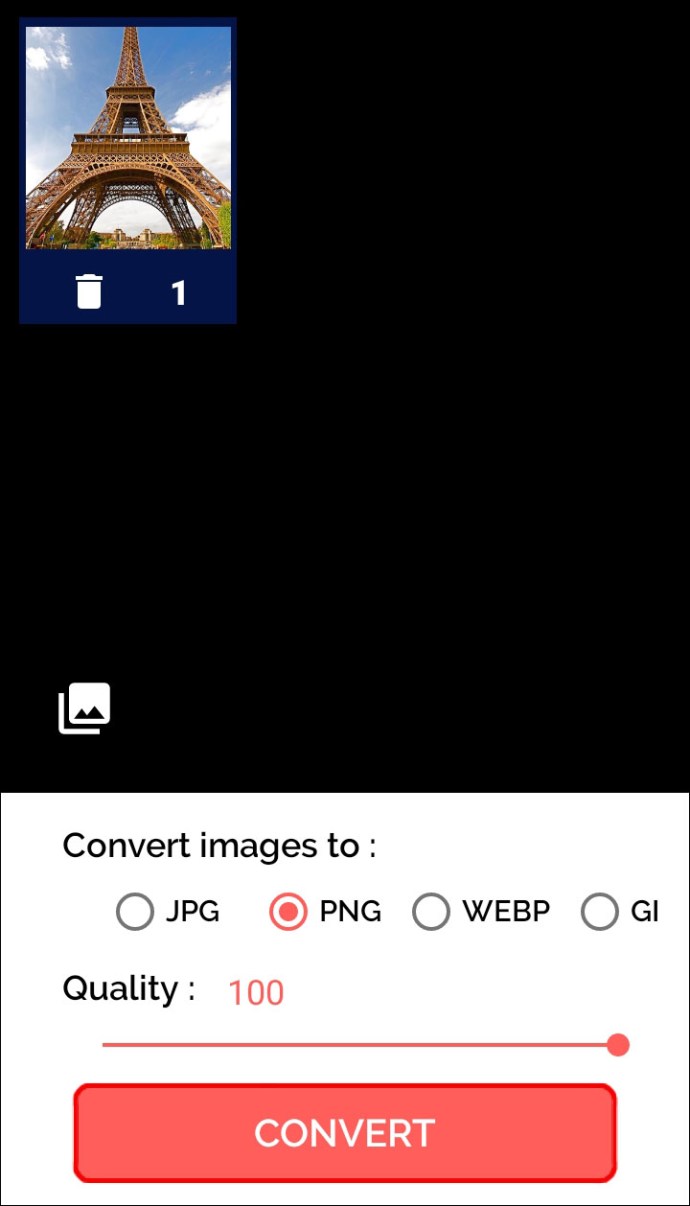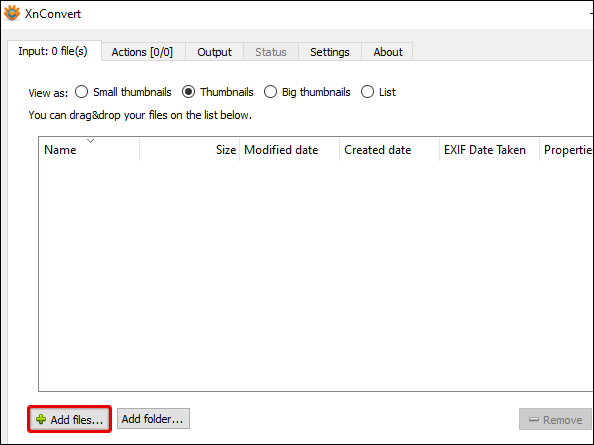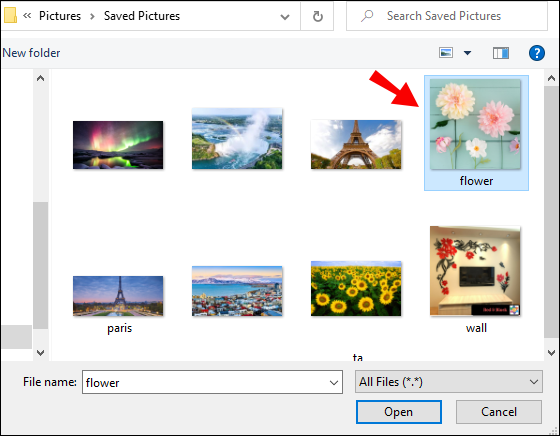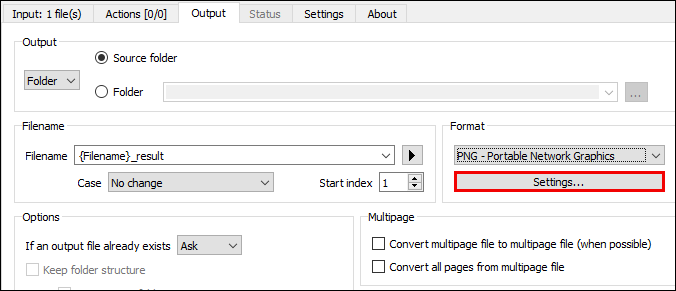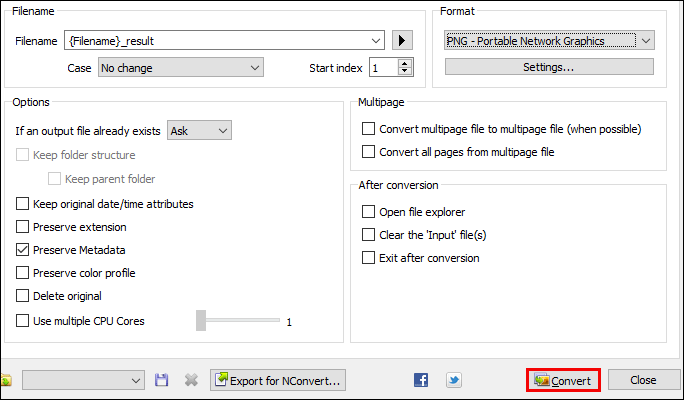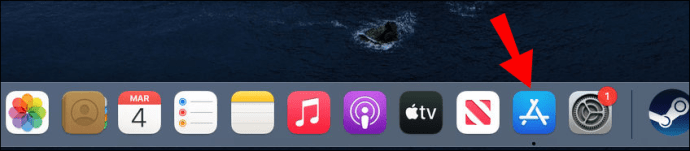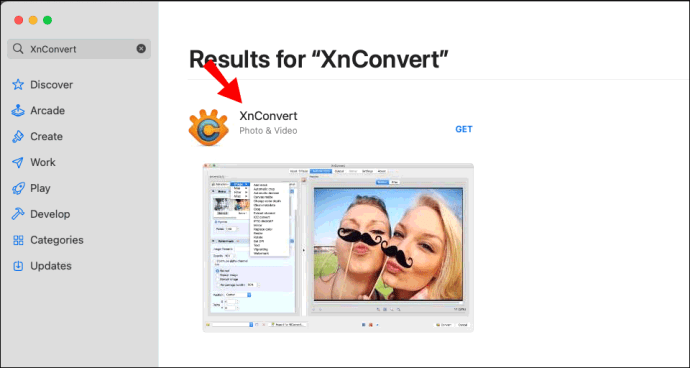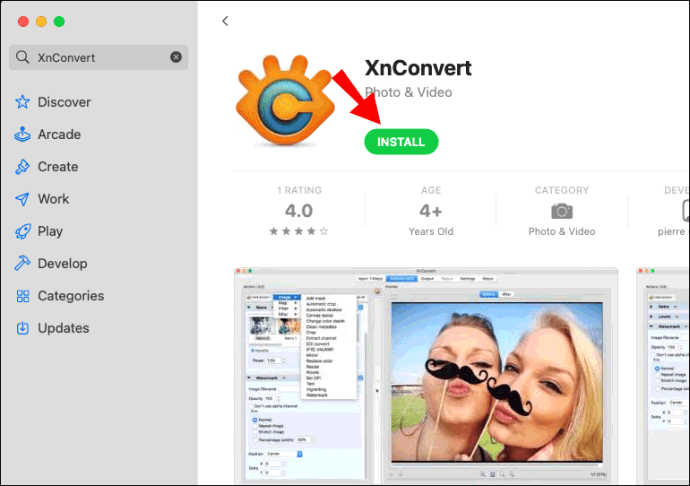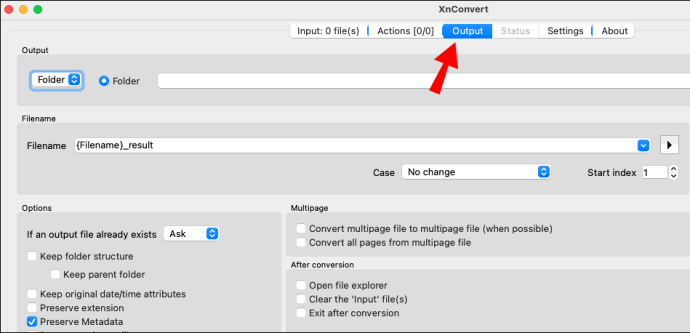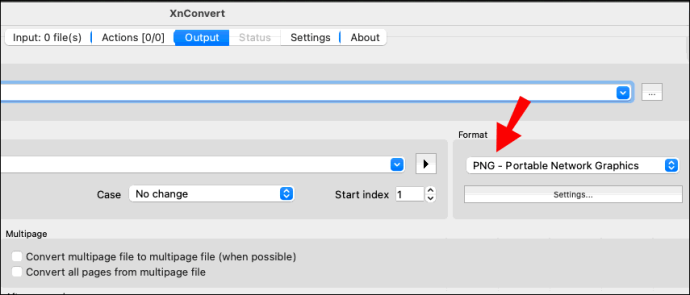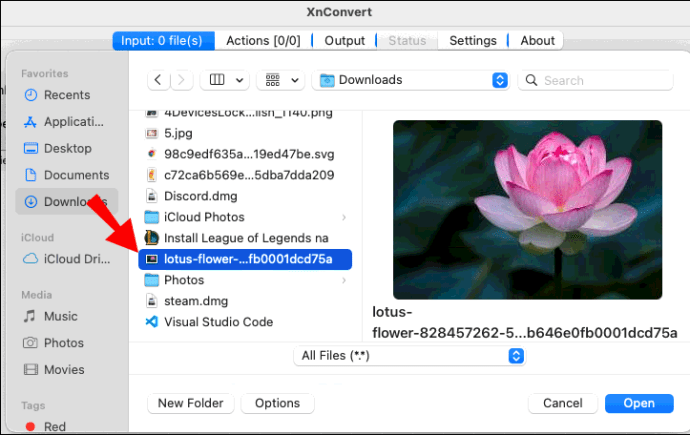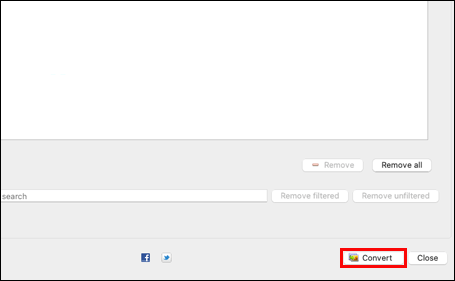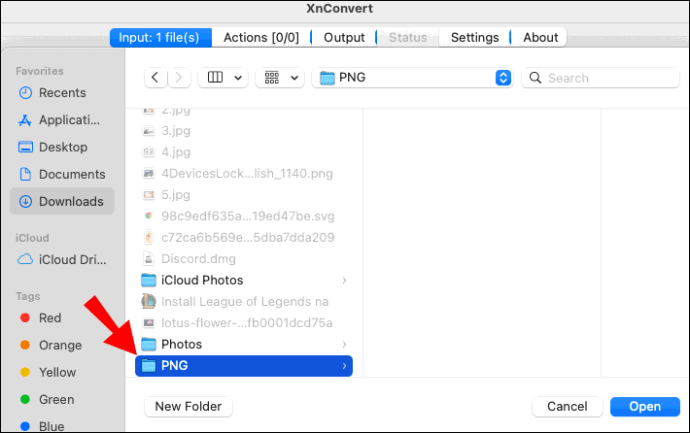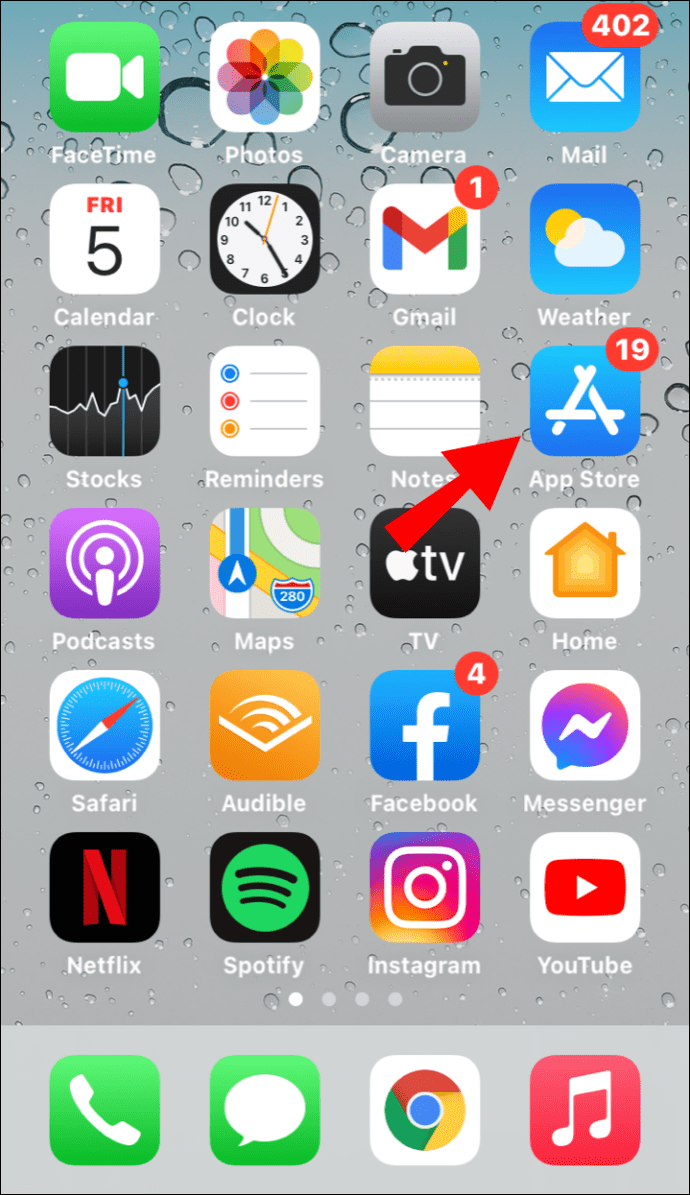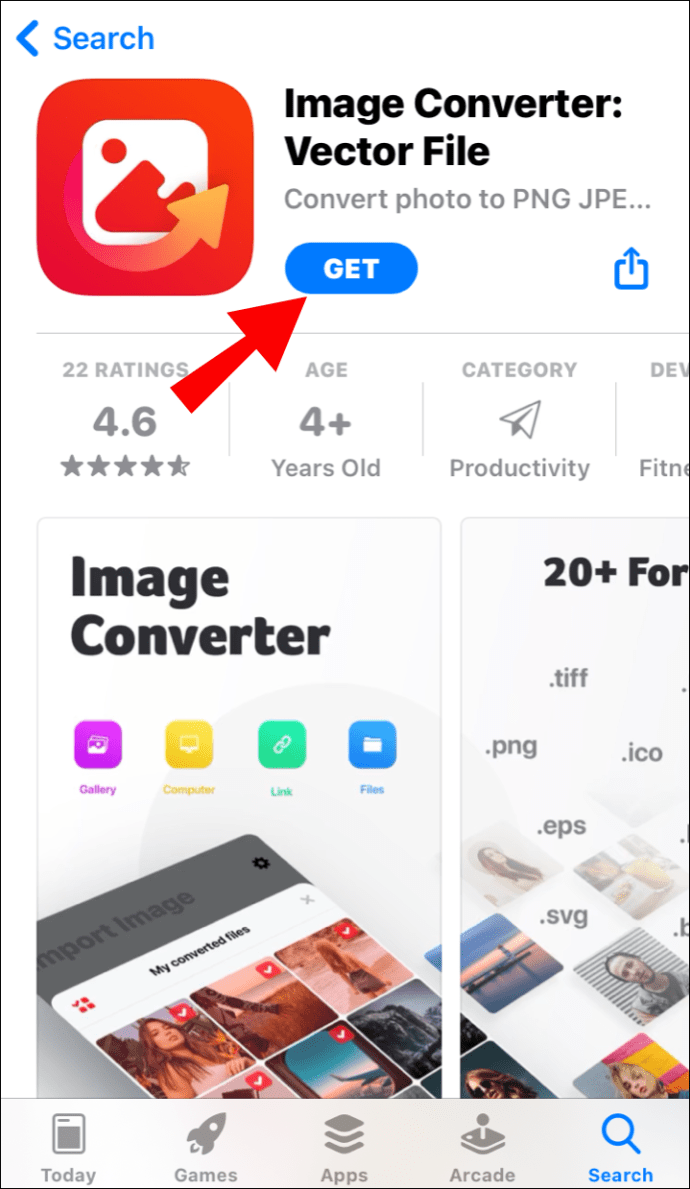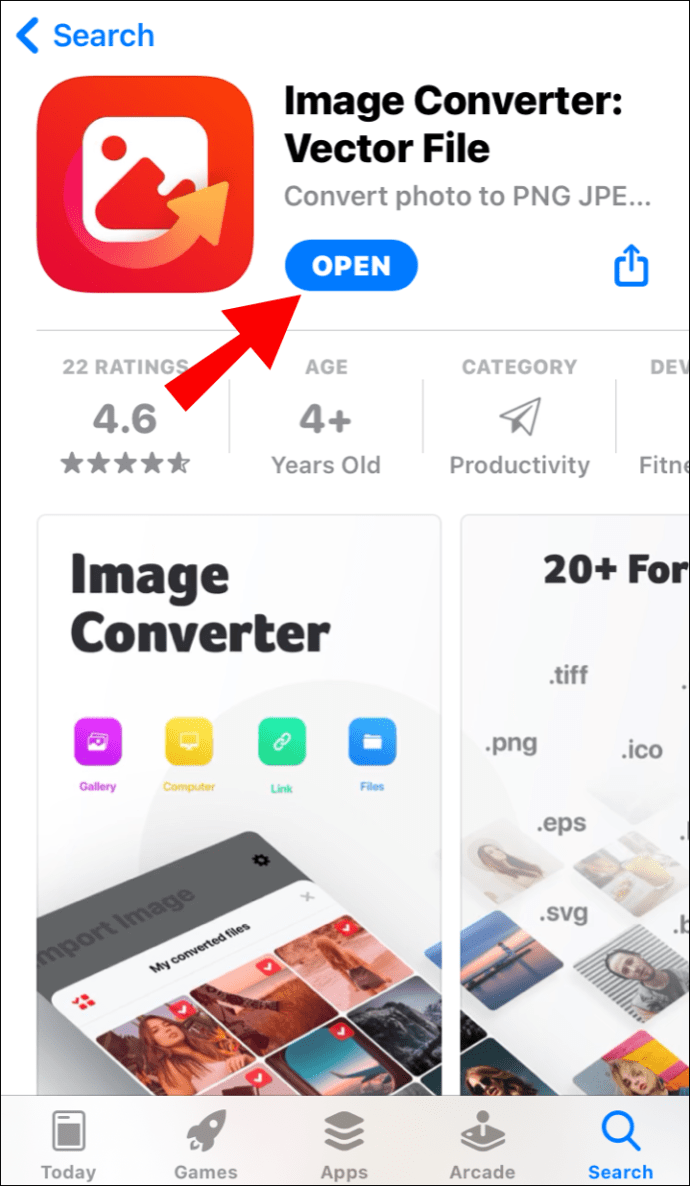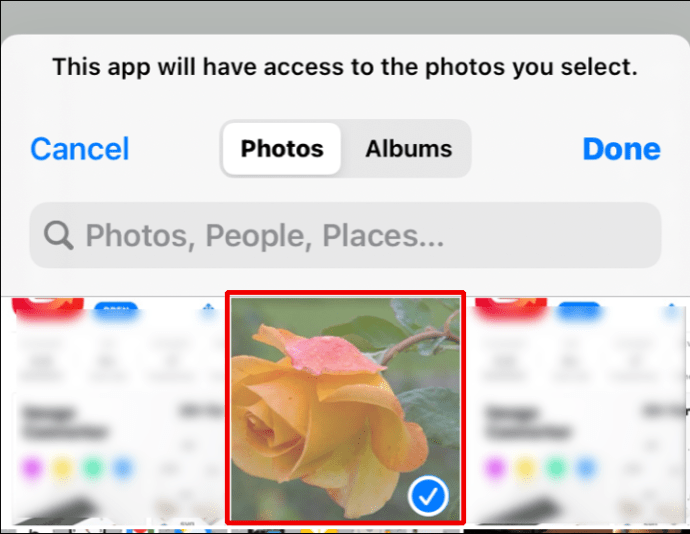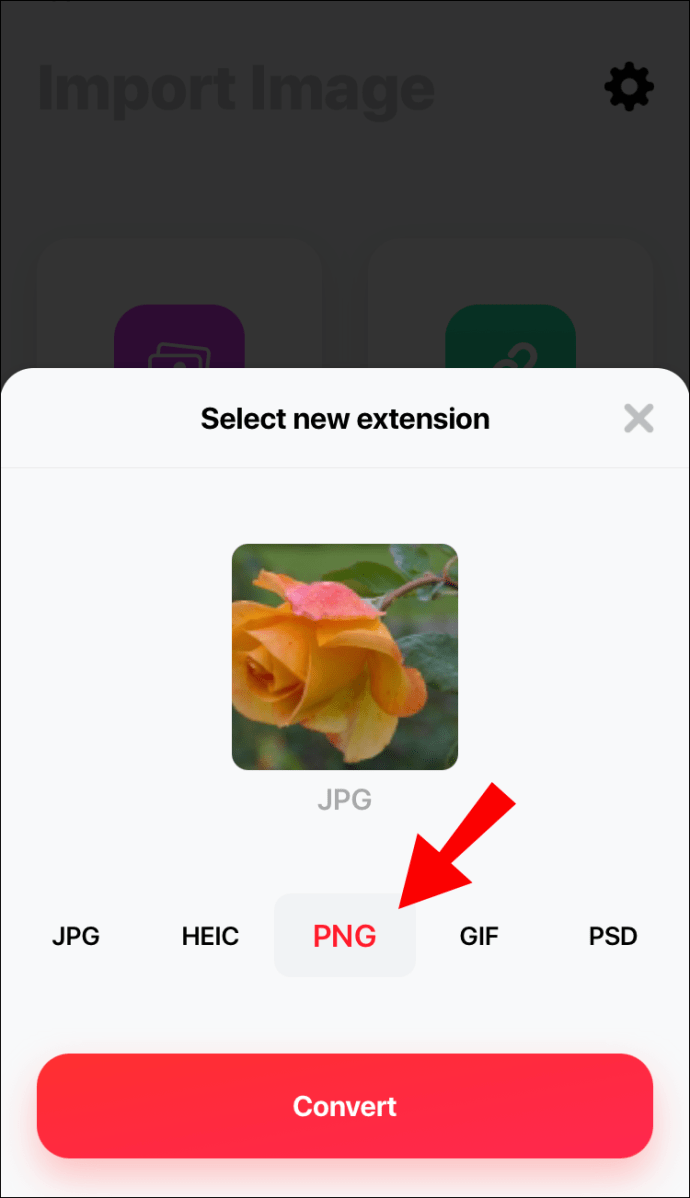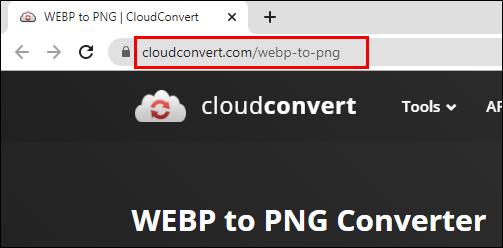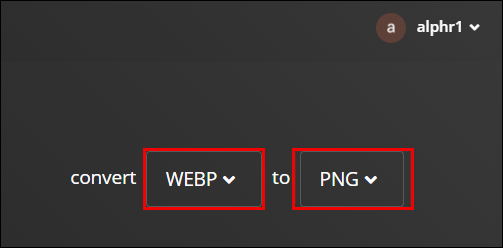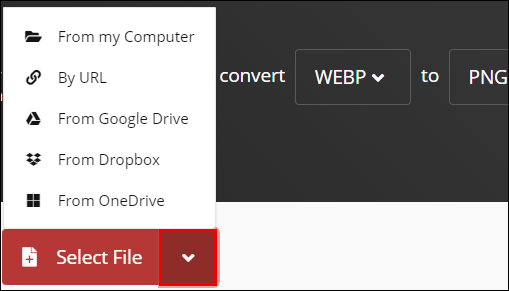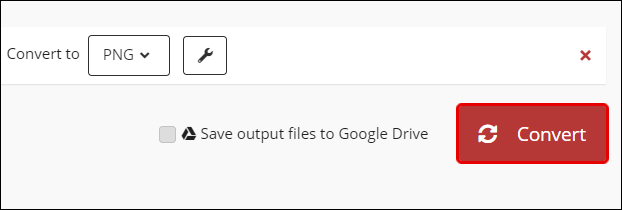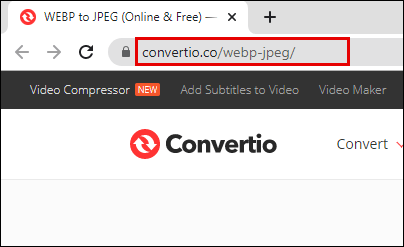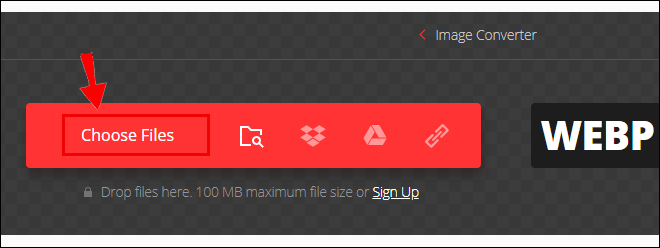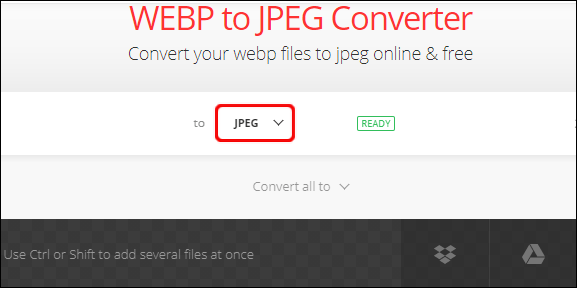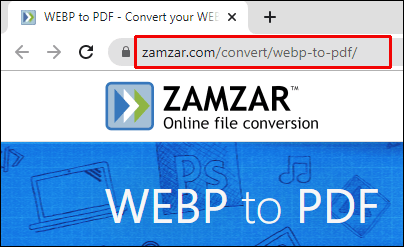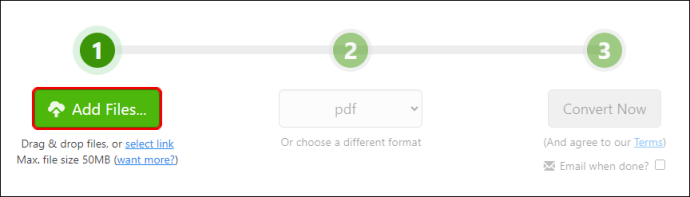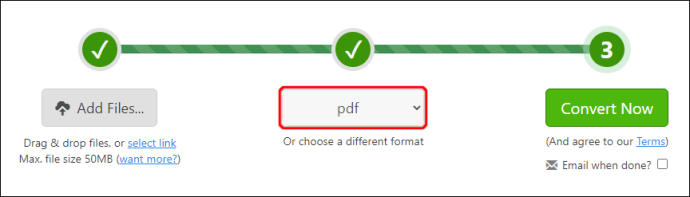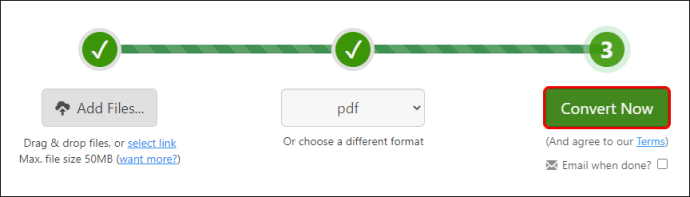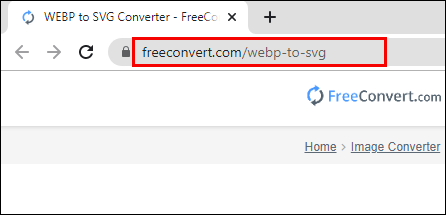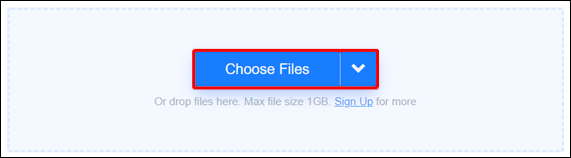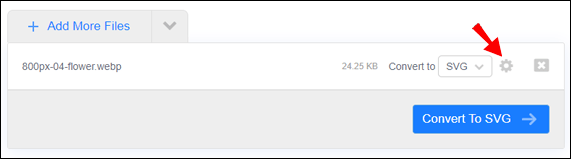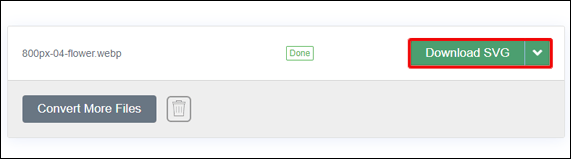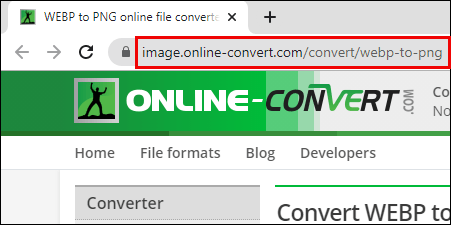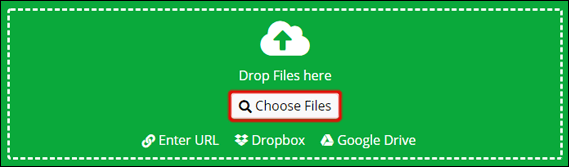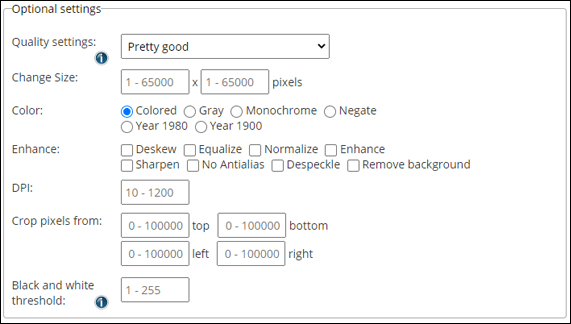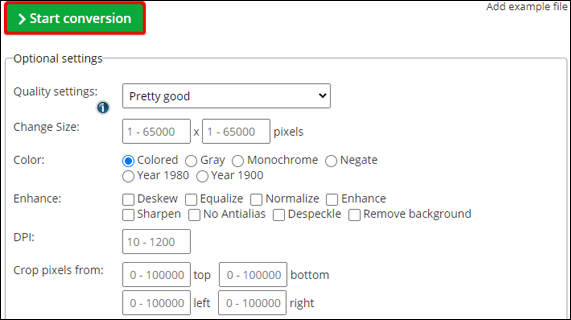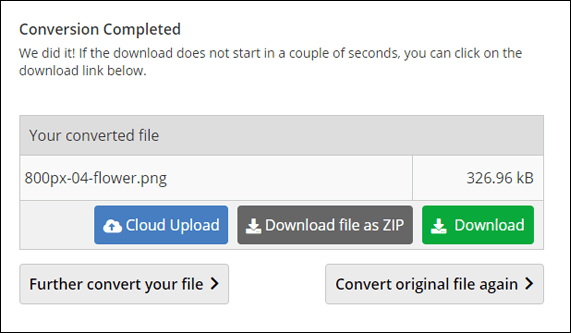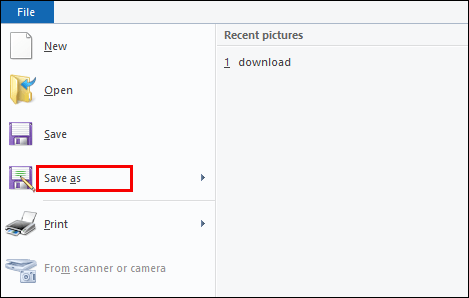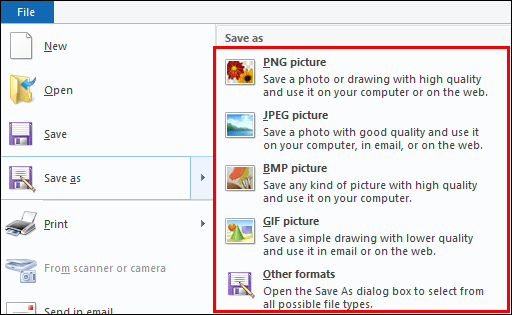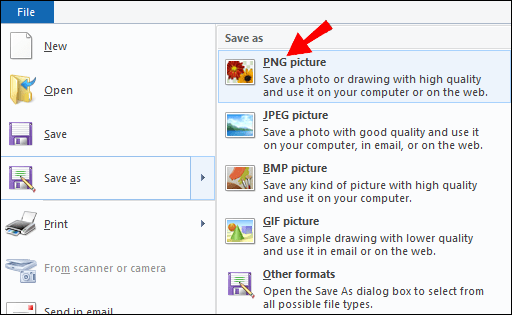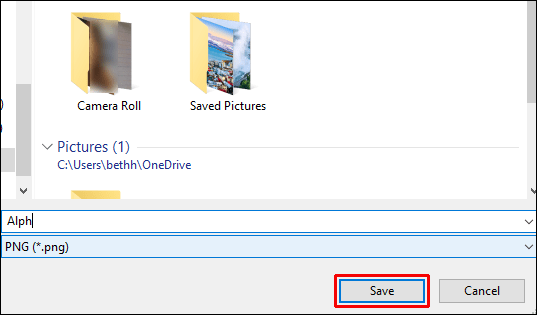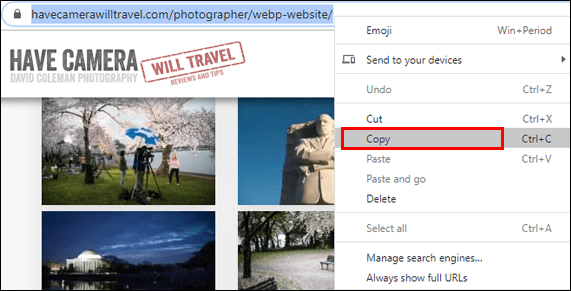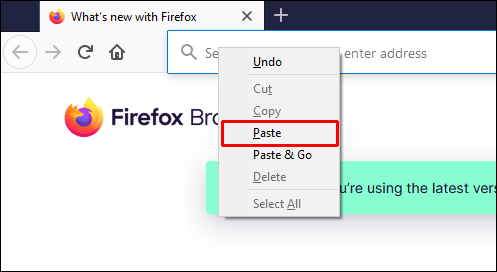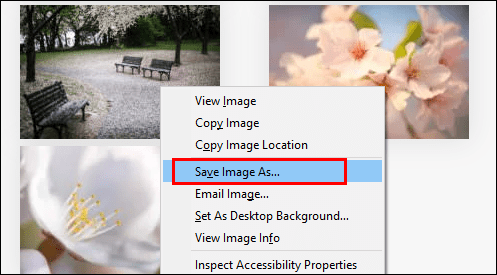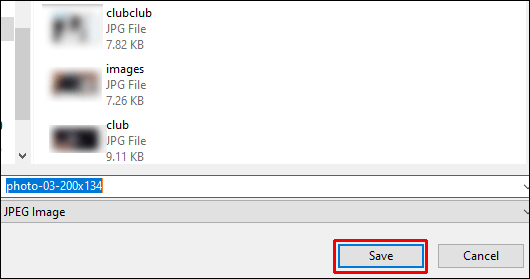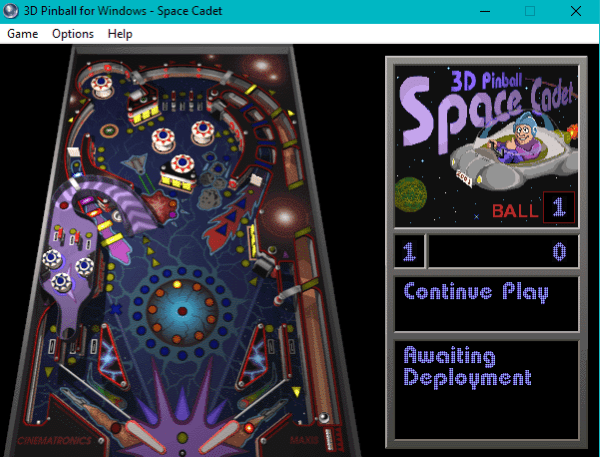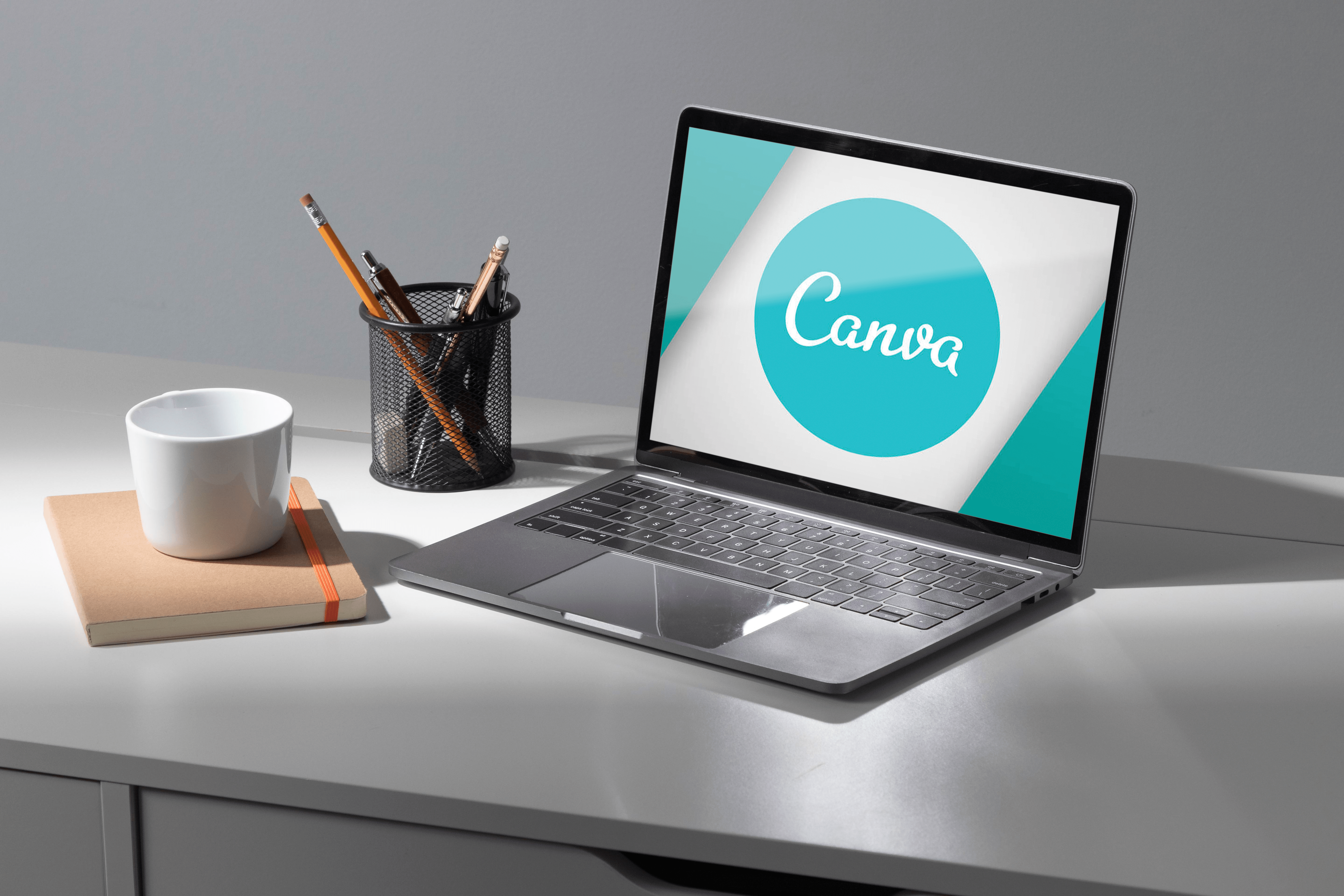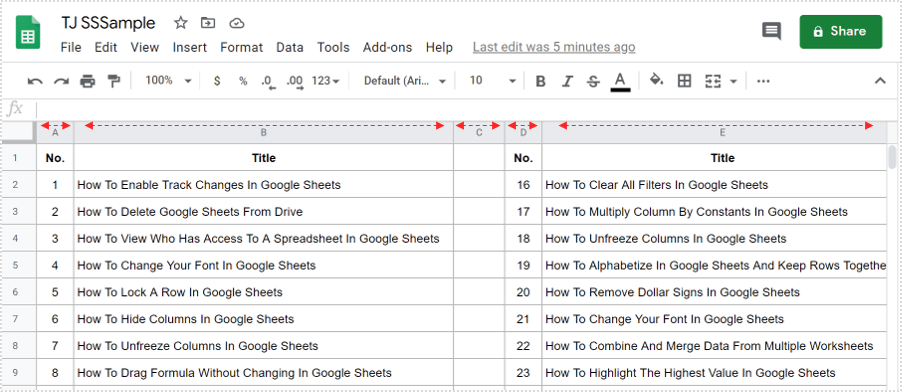Як перетворити файл WEBP у PNG
Незважаючи на те, що файли WEBP не займають багато місця і можуть забезпечити швидший веб-сайт, формат не повністю сумісний з усіма типами програмного забезпечення та платформ. З іншого боку, формат PNG є більш доступним і включає прозорий фон. З цієї причини перехід на файли PNG є розумним рішенням для подолання проблем, пов’язаних з файлами WEBP.

Ця стаття покаже вам, як перетворити файл WEBP у PNG за допомогою різних платформ і різного програмного забезпечення.
Як перетворити файл WEBP у PNG?
Найпростіший спосіб перетворити файл WEBP у PNG може бути за допомогою WinZip:
- Завантажте програму за цим посиланням.
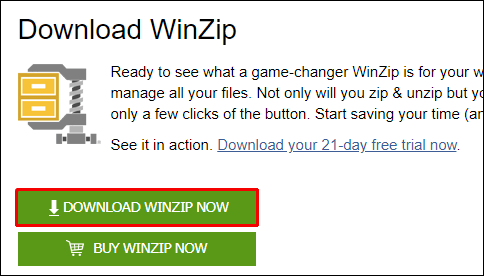
- Дочекайтеся завершення завантаження.
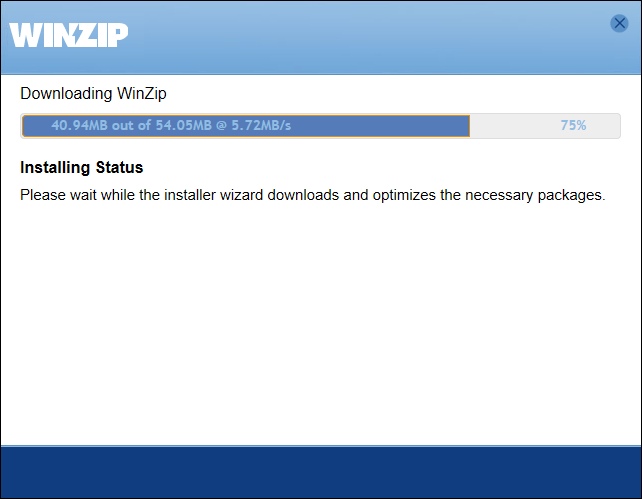
- Запустіть програму.
- Праворуч ви побачите опцію «Перетворити фотографії». Натисніть його та виберіть «Перетворити налаштування фото».
- Виберіть вихідний формат. У цьому випадку ви хочете вибрати PNG.
- Перетягніть фотографію та опустіть її в поле.
- Файл буде автоматично конвертований.
Як перетворити файл WEBP у PNG на Android?
Ось як ви можете конвертувати свої файли WEBP у PNG на пристрої Android:
- Відкрийте свій Play Store
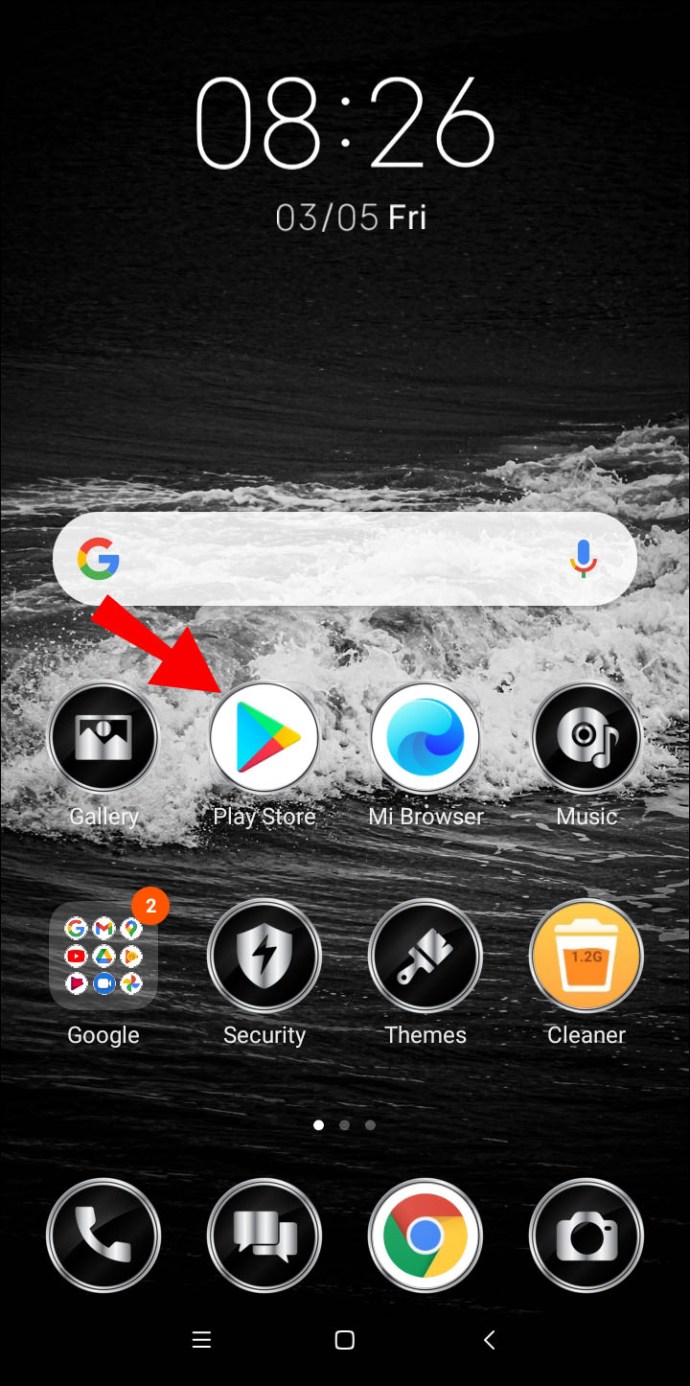
- Введіть «Image Converter» у вікні пошуку
- Завантажте цю програму. Зачекайте, поки програмне забезпечення встановить програму.
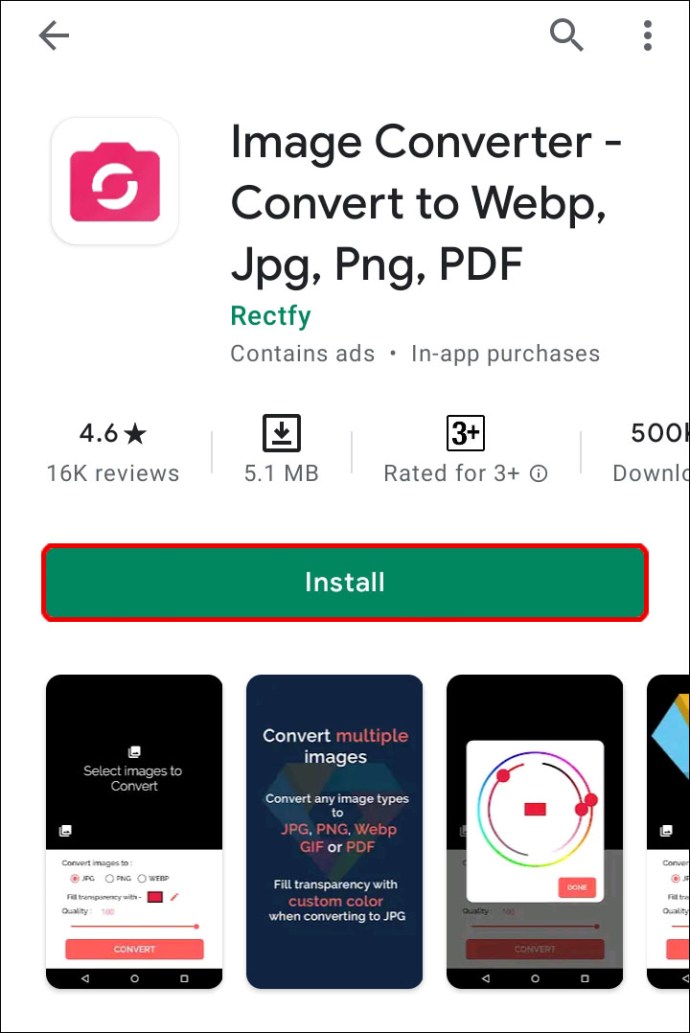
- Відкрийте програму Image Converter.
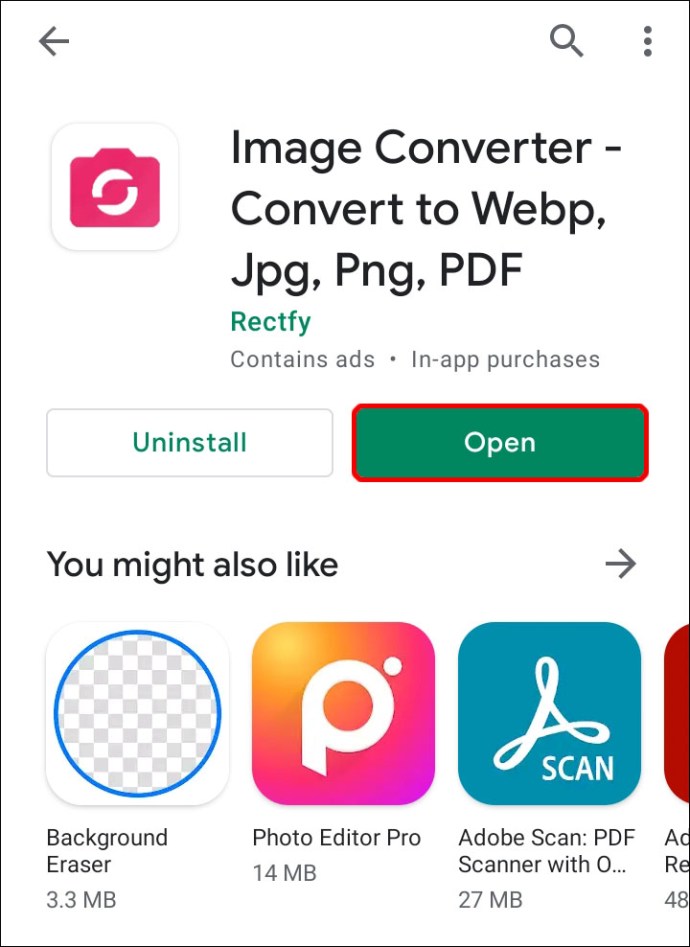
- Натисніть на екран із написом «Виберіть зображення для перетворення».
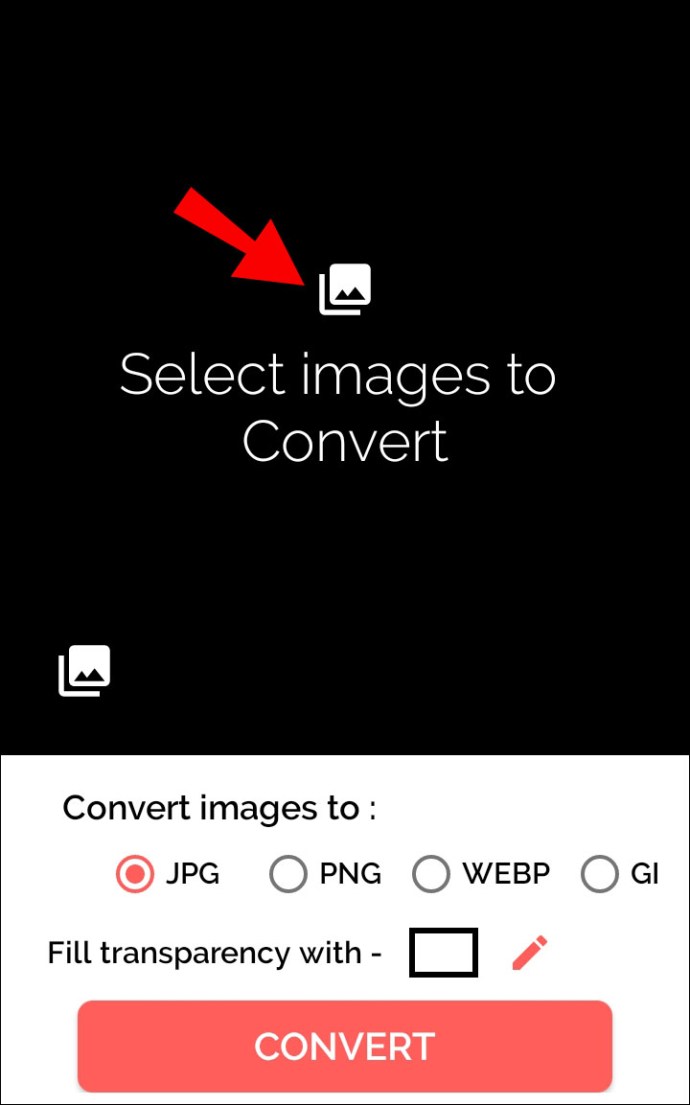
- Знайдіть зображення, яке потрібно конвертувати, і виберіть його.
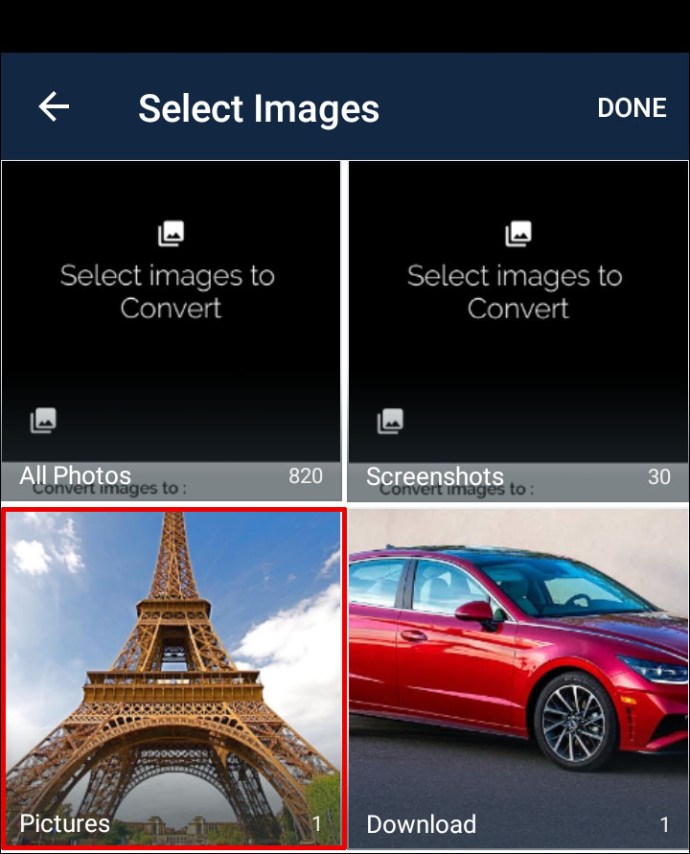
- Виберіть PNG як вихідний формат у розділі «Перетворити зображення на».
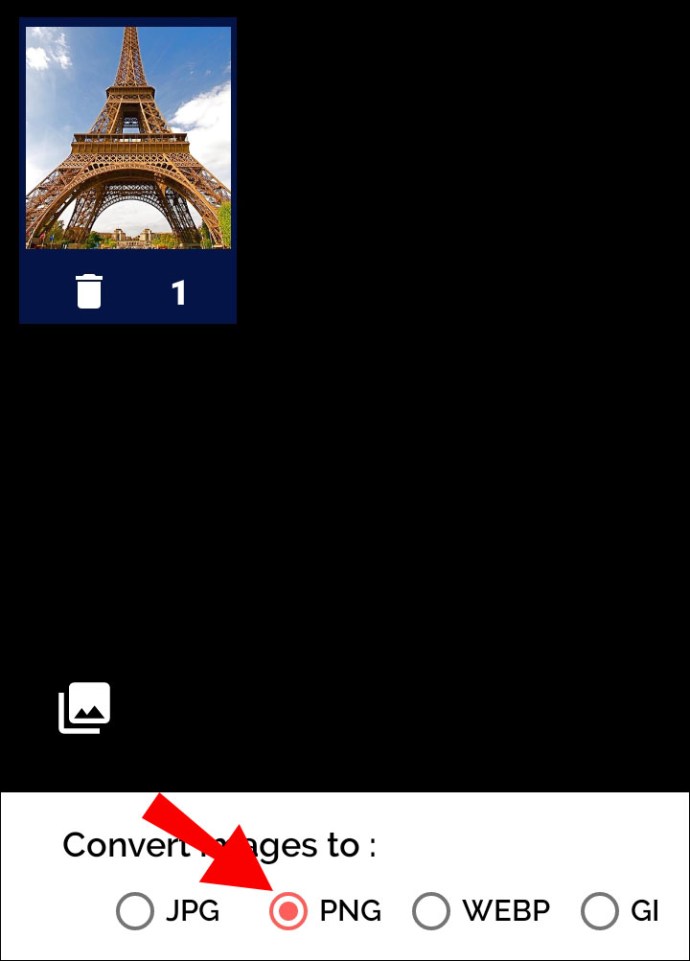
- Натисніть кнопку «КОНВЕРТ», і ваше зображення буде перетворено в PNG.
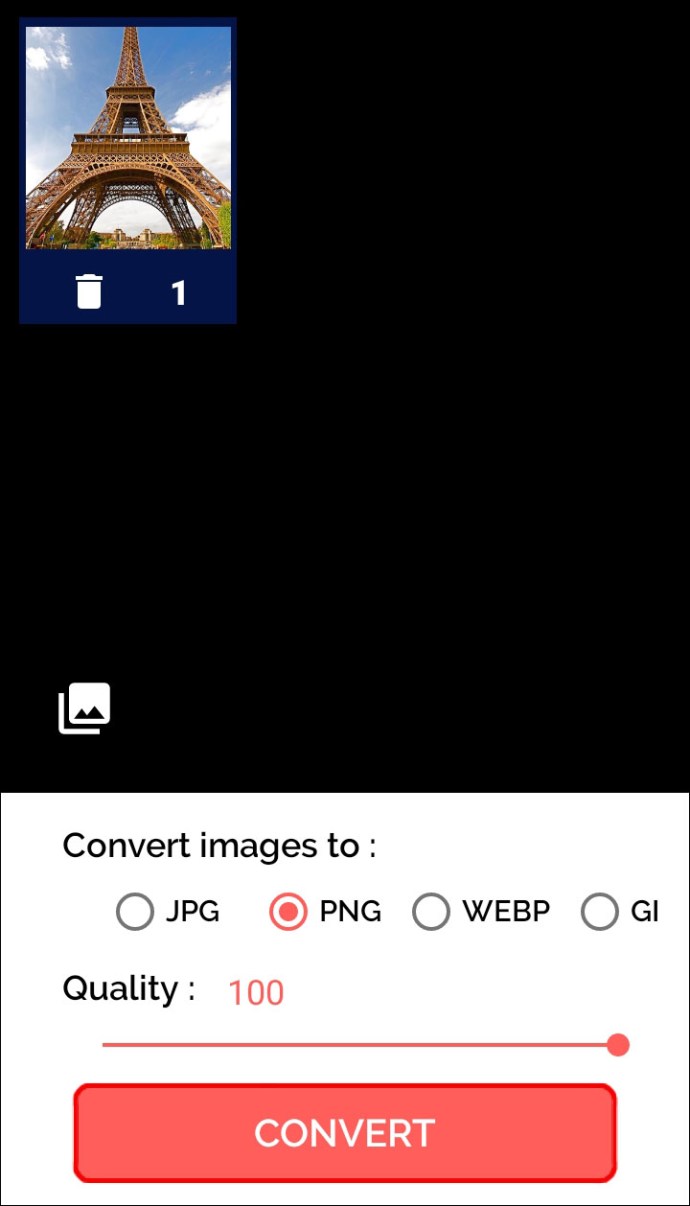
Як перетворити файл WEBP у PNG у Windows?
Перетворення файлу WEBP у PNG є досить простим у Windows. Ви можете спробувати простий у використанні інструмент під назвою XnConverter. Це дозволяє конвертувати необмежену кількість зображень оптом. Ось як використовувати програму на вашому ПК з Windows:
- Завантажте програмне забезпечення з цієї веб-сторінки.
- Встановіть програму та відкрийте її.
- Перейдіть до розділу «Введення» і знайдіть опцію «Додати файли».
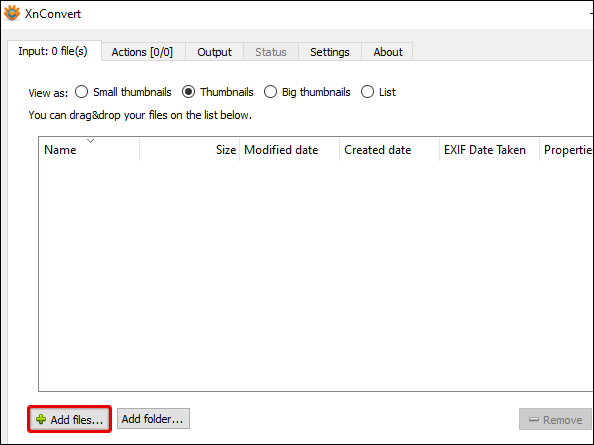
- Виберіть зображення, які потрібно конвертувати.
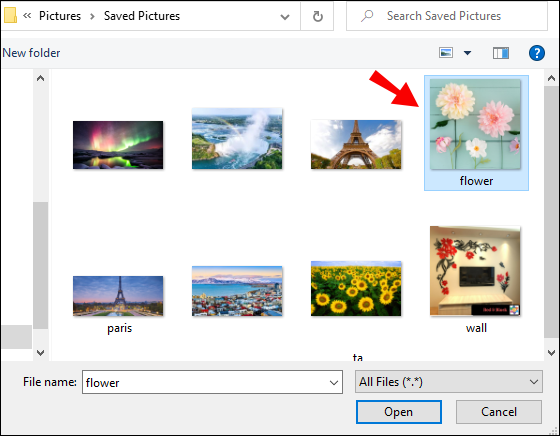
- Перейдіть до розділу «Вихід» і виберіть PNG як вихідний формат. Ви можете натиснути кнопку «Налаштування» нижче, щоб змінити якість виведення.
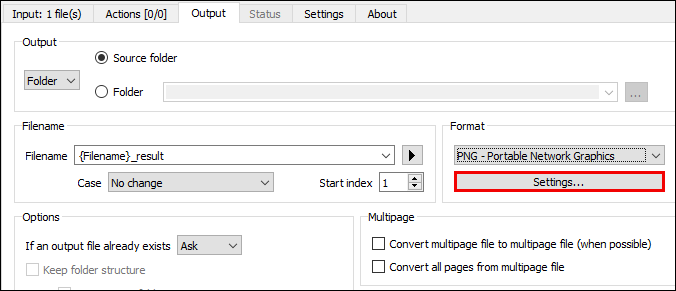
- Натисніть кнопку «Перетворити», і зображення будуть перетворені у визначеному місці.
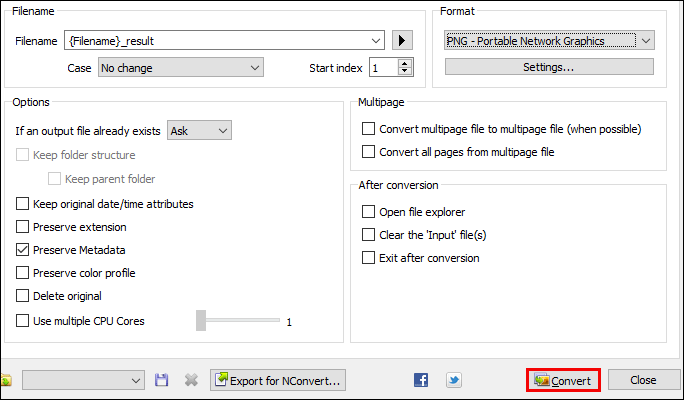
Як перетворити файл WEBP у PNG на Mac?
Користувачам Mac також не повинно виникнути труднощів з перетворенням WEBP у PNG. У App Store є додаток, який можна завантажити, щоб конвертувати зображення WEBP в інший формат:
- Перейдіть до App Store.
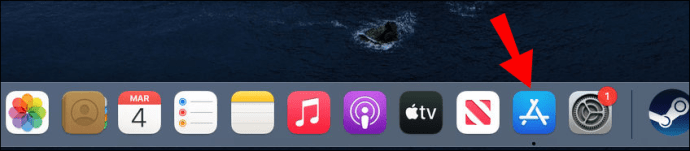
- Знайдіть програму під назвою XnConvert.
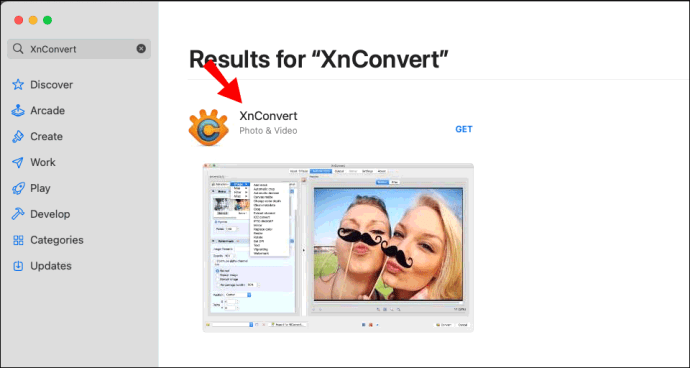
- Завантажте програму та встановіть її на свій комп’ютер.
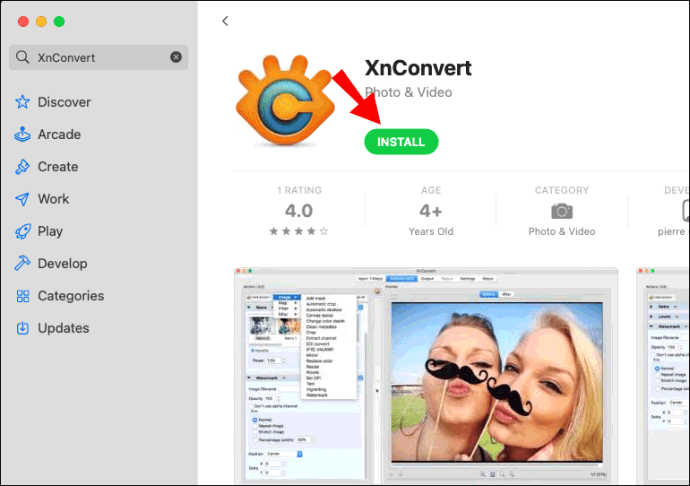
- Відкрийте програму та перейдіть до пункту «Вихід» у верхній частині екрана.
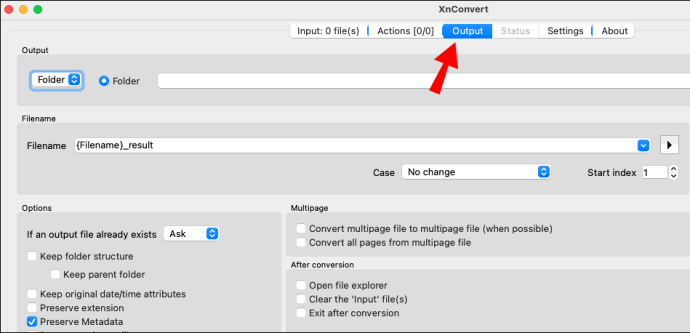
- Виберіть формат для WEBP-зображень у розділі «Формат». Виберіть PNG.
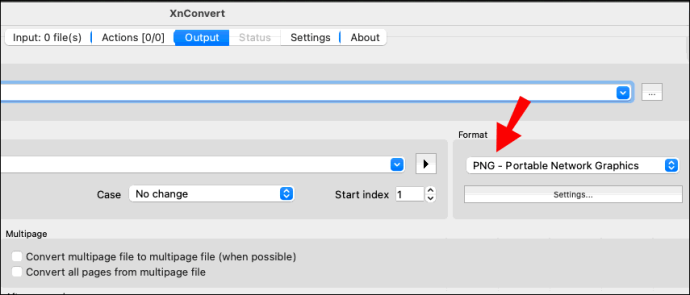
- Натисніть опцію «Введення» та виберіть «Додати файли». Тепер ви зможете вибрати вихідне зображення.

- Виберіть одне або кілька зображень WEBP, які потрібно конвертувати.
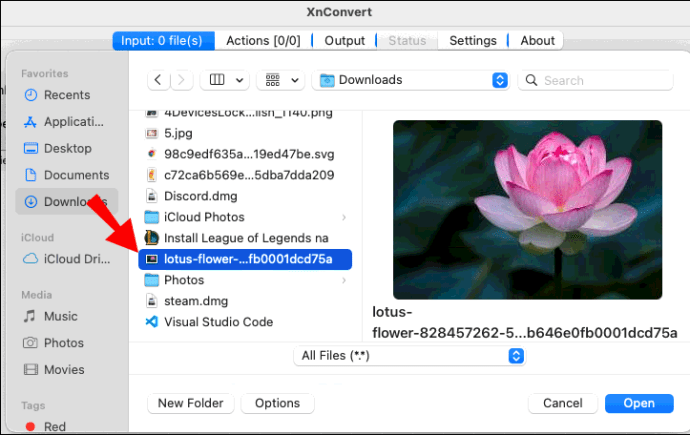
- Після того, як зображення з’являться в програмі, натисніть кнопку «Конвертувати» у нижній частині дисплея.
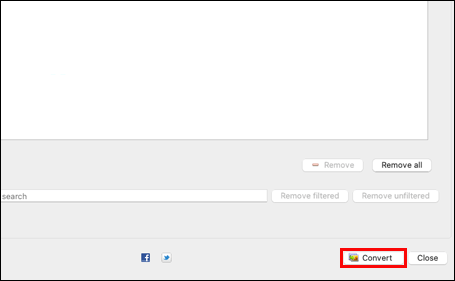
- Виберіть папку, де будуть збережені ваші перетворені зображення.
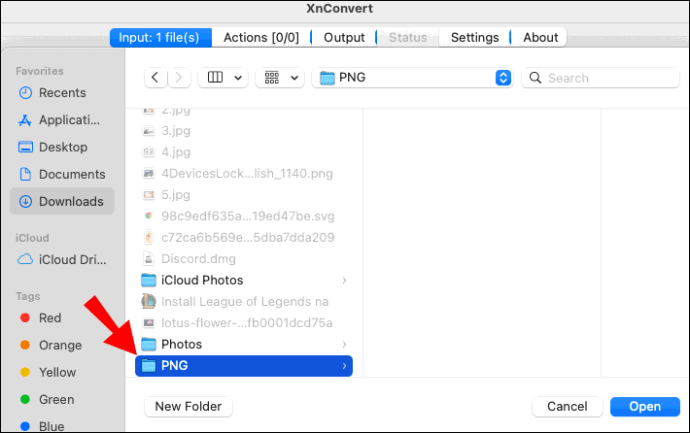
- Програма почне конвертувати зображення.
Як перетворити файл WEBP у PNG на iPhone?
Пристрої iPhone під керуванням iOS 13 або новішої версії автоматично конвертують зображення WEBP у JPEG. Однак є також програма, яка дозволяє конвертувати ваші зображення в інший формат, включаючи PNG:
- Відкрийте магазин додатків.
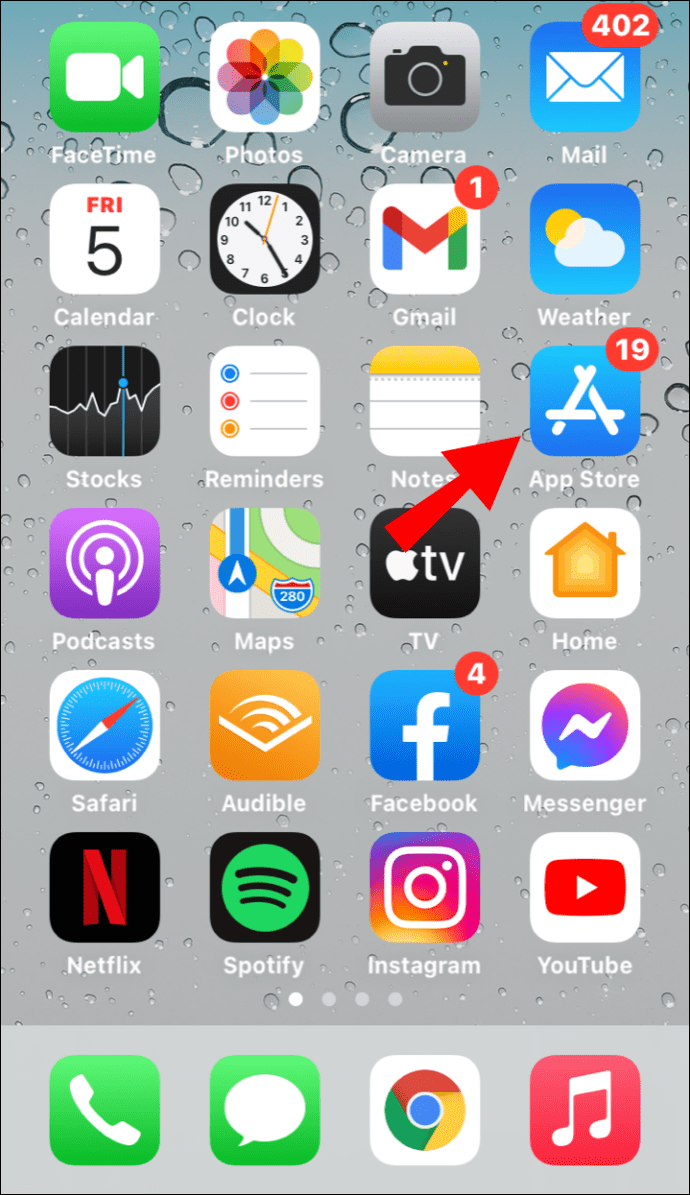
- Знайдіть програму під назвою Image Converter: Vector Photo та завантажте її.
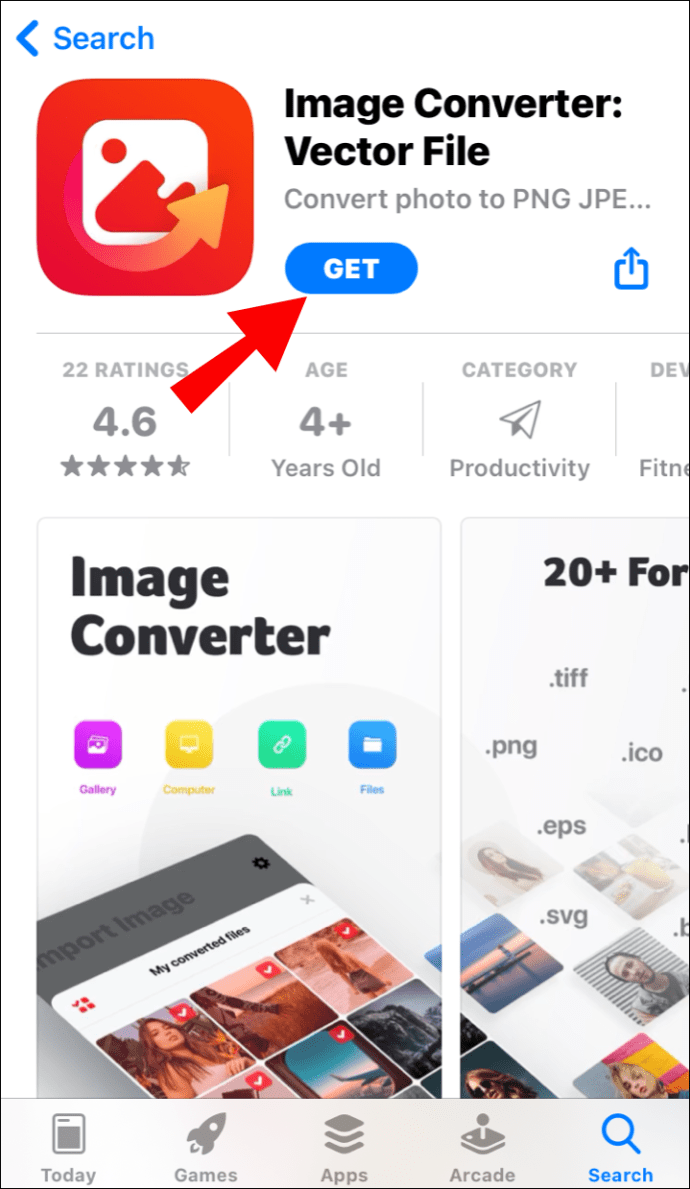
- Встановіть програму на пристрій і відкрийте її.
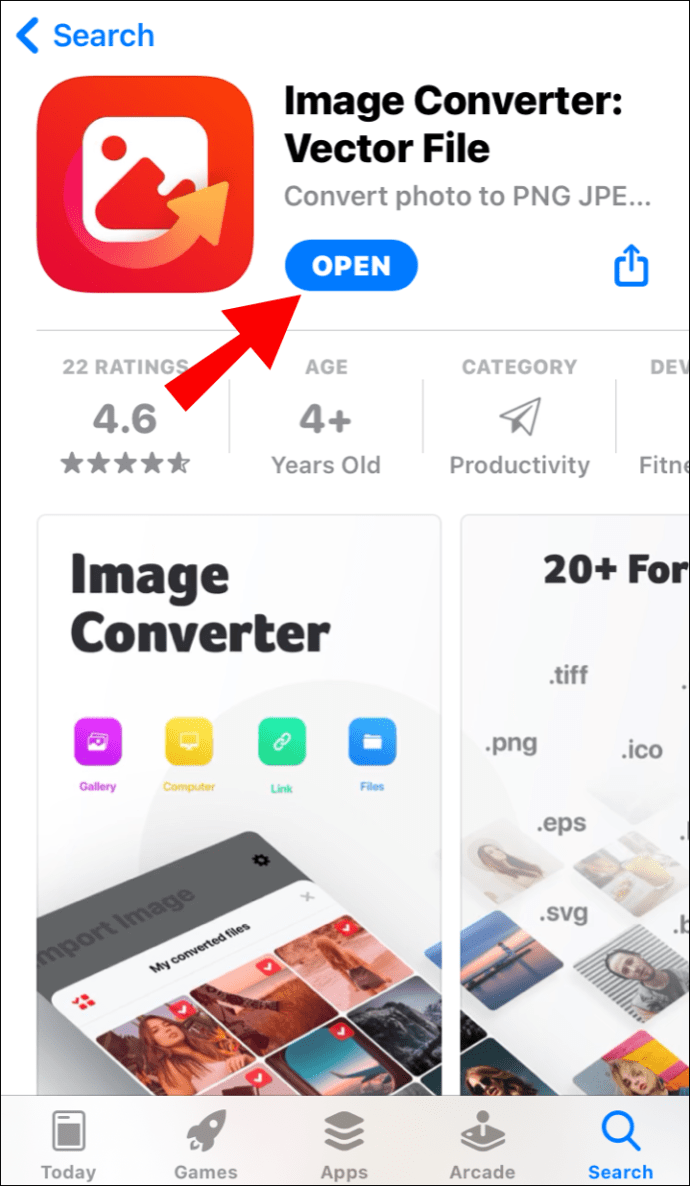
- Знайдіть розташування вашого WEBP-зображення.
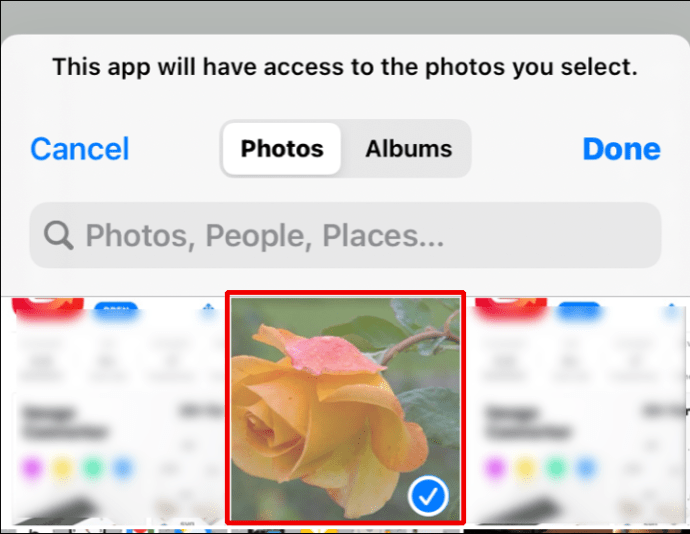
- Виберіть зображення та виберіть PNG як вихідний формат.
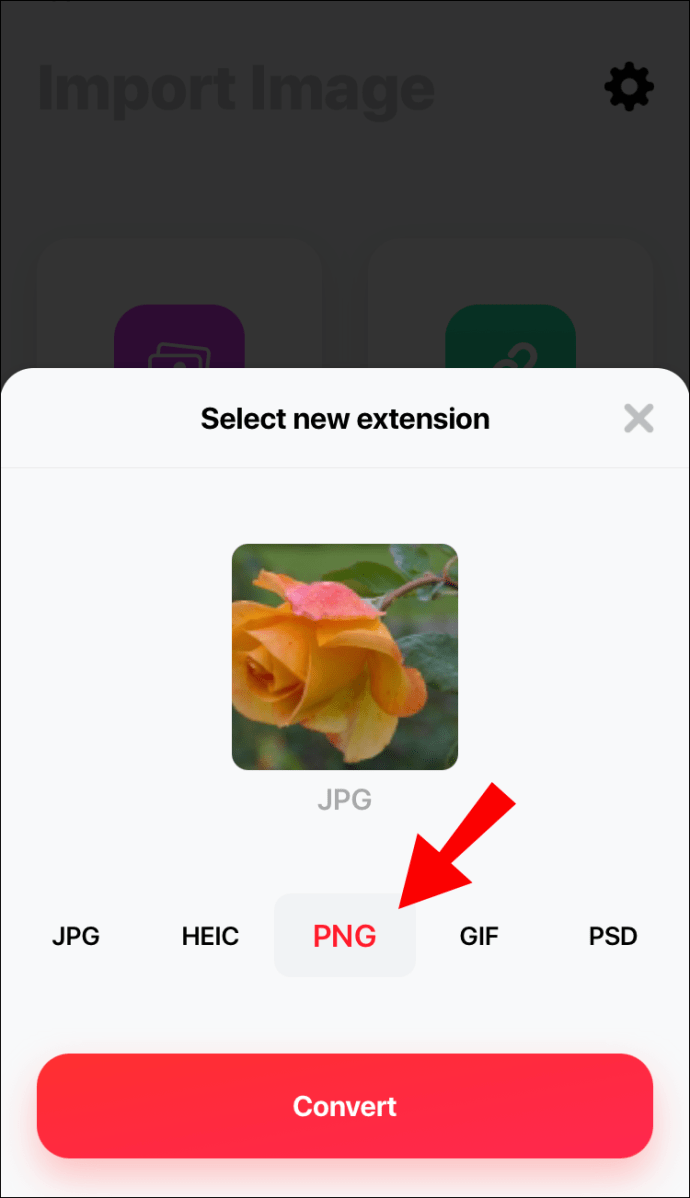
- Натисніть кнопку «Конвертувати» та натисніть «Зберегти» на наступному екрані, щоб зберегти перетворене зображення. Тепер зображення має бути доступним у вашій програмі «Фотографії».

Як конвертувати файли WEBP?
Ми згадали кілька способів перетворення файлів WEBP у PNG. Але є багато інших форматів для конвертування зображень, і ось швидкий спосіб зробити це:
- Перейдіть на цей веб-сайт.
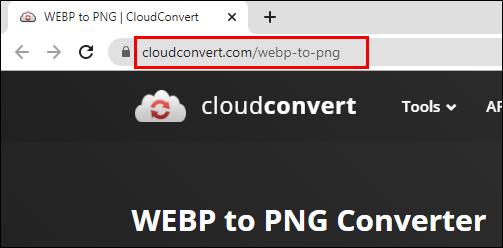
- Перейдіть до розділу «Перетворити» та виберіть свій вхідний (WEBP) і вихідний формат. Існує багато варіантів вихідної версії, таких як JPG, GIF, PNG, EPS і BMP. Оберіть одне.
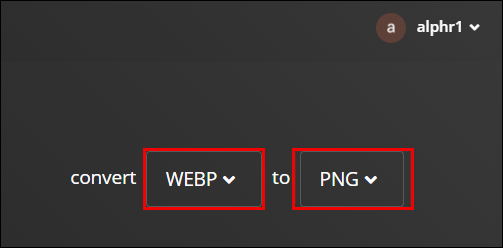
- Натисніть стрілку, що вказує вниз, поруч із вкладкою «Вибрати файл» і виберіть, чи хочете ви використовувати зображення зі свого комп’ютера, Google Диска, Dropbox, OneDrive або вставити URL-адресу.
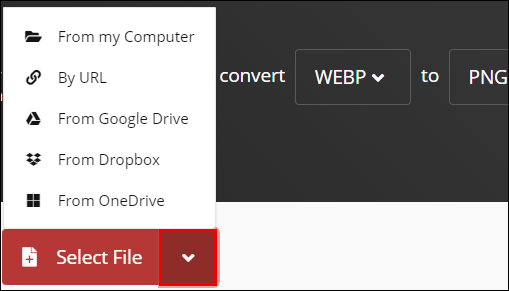
- Визначтеся з висотою, шириною, режимом зміни розміру зображення, якістю та чи хочете ви видалити метадані.
- Після того, як ви встановите свої налаштування, натисніть кнопку «Конвертувати» і дочекайтеся завершення перетворення.
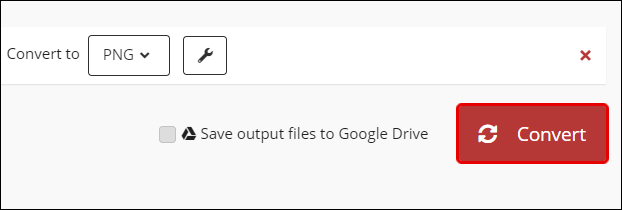
Як перетворити файл WEBP у JPEG?
Convertio — ще один зручний інструмент перетворення. Він також дозволяє конвертувати ваші файли WEBP у безліч форматів, включаючи JPEG:
- Перейдіть на цю веб-сторінку.
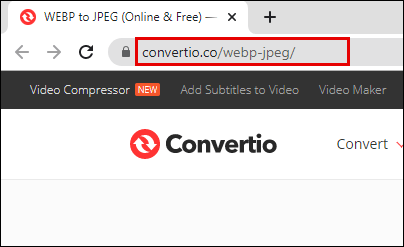
- Завантажте свої WEBP-зображення з комп’ютера, Dropbox, URL-адреси, Google Диска. Ви також можете перетягнути їх на сторінку.
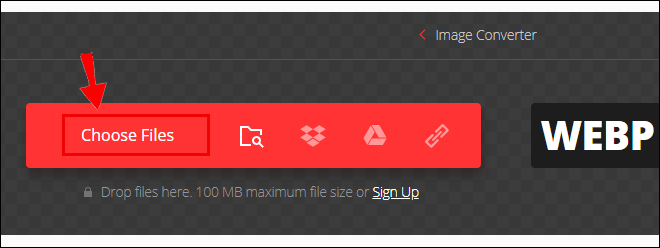
- Виберіть JPEG як вихідний формат.
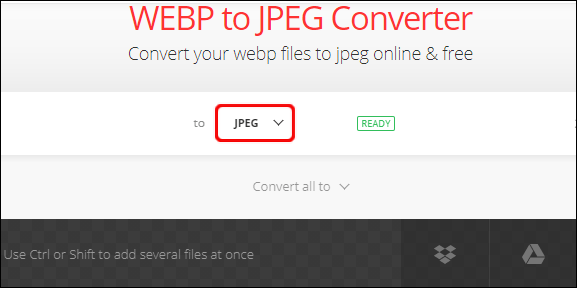
- Дозвольте інструменту перетворити ваші зображення, і ви зможете завантажити їх у форматі JPEG відразу після процедури.

Як перетворити файл WEBP у PDF?
Існує багато способів конвертувати файли WEBP у PDF. Ось один із них:
- Відкрийте цей веб-сайт.
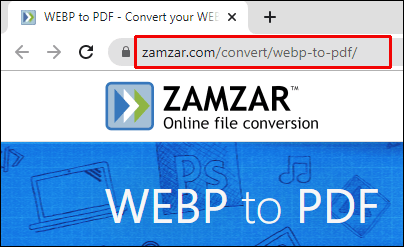
- Перейдіть до розділу «Додати файли…». Додайте зображення зі свого комп’ютера. Інші варіанти включають перетягування зображення та вставлення URL-адреси зображення за допомогою параметра «вибрати посилання».
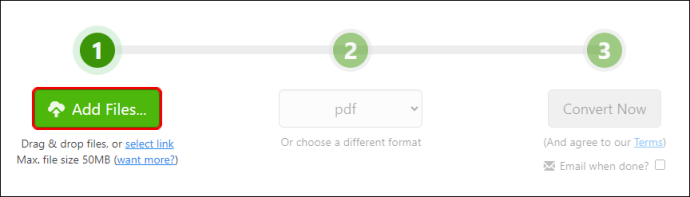
- Виберіть PDF як вихідний формат.
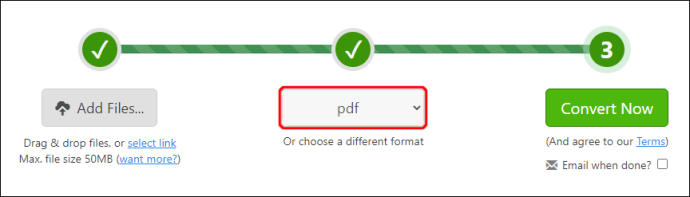
- Натисніть кнопку «Перетворити зараз», і це все.
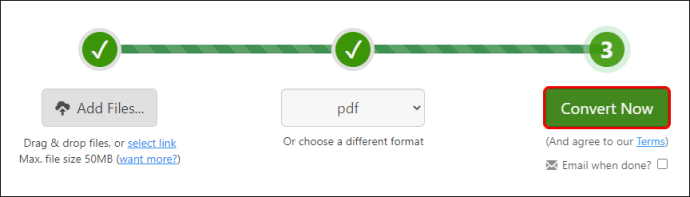
Як перетворити файл WEBP у SVG?
SVG – це ще один вихідний формат, який ви можете використовувати під час конвертації файлів WEBP. Для виконання перетворення стане в нагоді інструмент під назвою freeconvert:
- Натисніть це посилання.
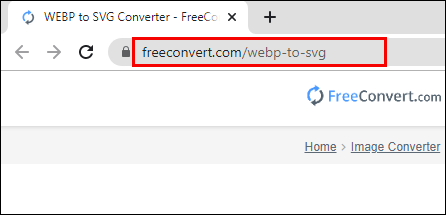
- Натисніть «Вибрати файли», щоб вибрати зображення WEBP.
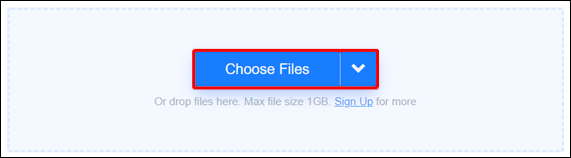
- Перейдіть до «Додаткові налаштування», якщо ви хочете змінити розмір вихідного зображення.
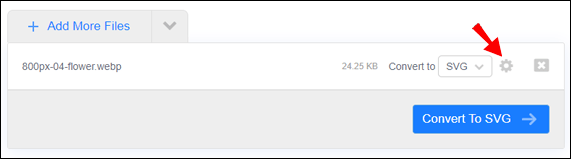
- Натисніть «Перетворити у SVG», щоб почати перетворення.

- Зачекайте, поки з’явиться повідомлення «Готово», і натисніть «Завантажити SVG», щоб отримати щойно перетворений файл.
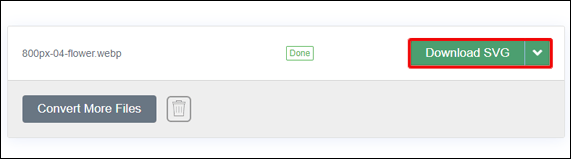
Як перетворити файл WEBP у PNG онлайн?
Онлайн-перетворення може бути найшвидшим способом отримати PNG з ваших файлів WEBP. В Інтернеті є купа варіантів, і ось лише один онлайн-конвертер, який ви можете використовувати:
- Перейдіть на веб-сторінку Online Convert.
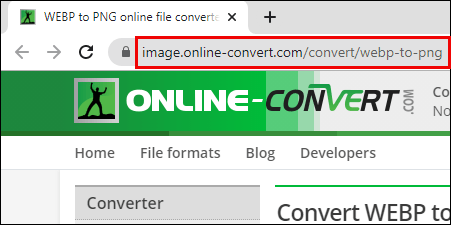
- Додайте свої файли WEBP, переглянувши свій комп’ютер, Dropbox, Google Drive або ввівши URL-адресу.
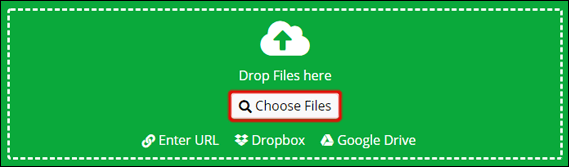
- Виконайте будь-які додаткові налаштування, наприклад зміна розміру, кольору, якості, обрізання пікселів або визначення чорно-білого порогу.
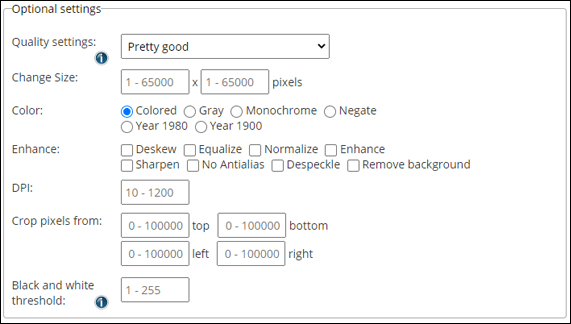
- Після внесення змін натисніть кнопку «Почати перетворення».
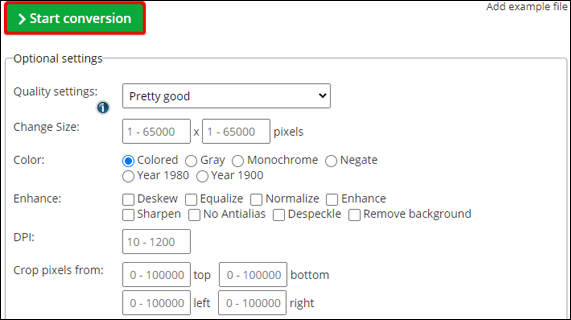
- Дочекайтеся завершення процесу, і ви готові.
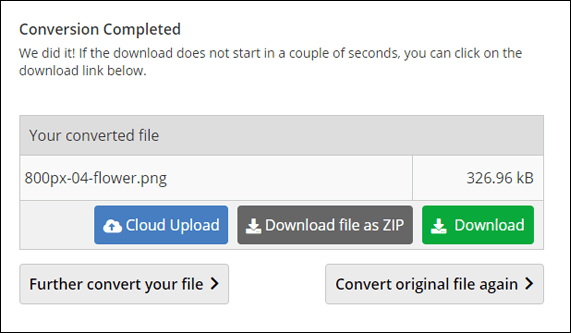
Як перетворити файл WEBP у PNG за допомогою MS Paint?
Щоб конвертувати файли WEBP у PNG, ви можете використовувати базову програму на комп’ютері з Windows – Paint. Хоча це одна з найпростіших програм на вашому комп’ютері, вона цілком здатна виконати завдання:
- Відкрийте своє зображення WEBP у Paint.
- Натисніть кнопку «Файл», а потім «Зберегти як».
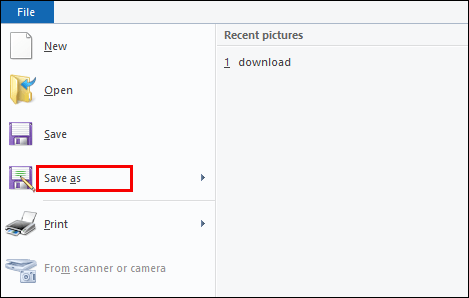
- Тепер ви побачите список усіх доступних форматів під час збереження ваших файлів.
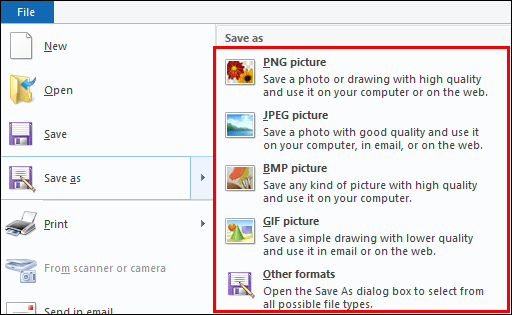
- Виберіть PNG.
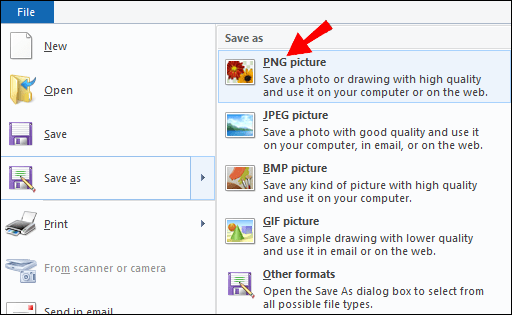
- Збережіть зображення, і все готово.
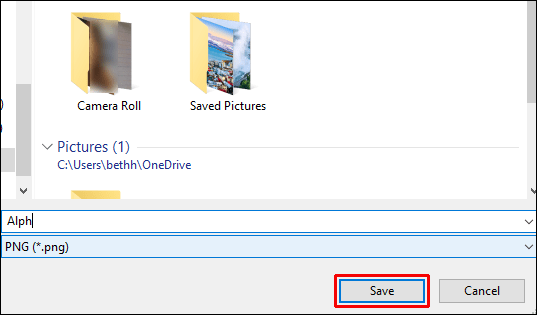
Як перетворити файл WEBP у PNG за допомогою іншого веб-браузера?
Деякі браузери, такі як Apple Safari та Internet Explorer, не підтримують формат WEBP. У результаті, якщо веб-сторінка містить файли WEBP, сайт повинен використовувати PNG або JPEG версії тих самих зображень. Хоча цей метод відрізняється від вищезгаданих методів перетворення, він дасть бажані результати:
- Відкрийте веб-сайт із зображенням WEBP.
- Виберіть URL-адресу та клацніть по ній правою кнопкою миші.
- Натисніть опцію «Копіювати».
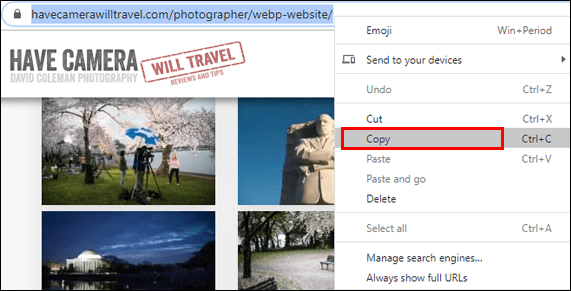
- Відкрийте браузер, який не підтримує файли WEBP.
- Клацніть правою кнопкою миші адресний рядок.
- Натисніть «Вставити» та натисніть кнопку введення.
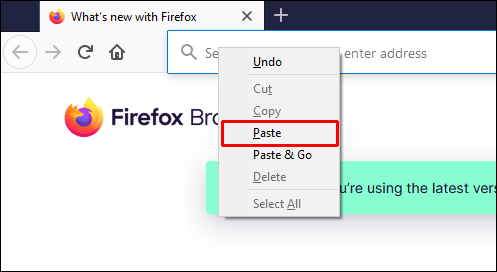
- Веб-сайт матиме той самий вигляд, але зображення тепер будуть у форматі PNG або JPEG.
- Клацніть правою кнопкою миші зображення та натисніть опцію «Зберегти зображення як».
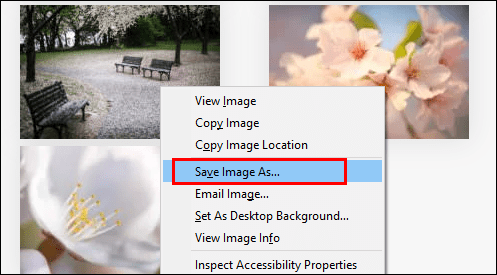
- Перейдіть до цільової папки та натисніть «Зберегти», щоб завантажити зображення в папку.
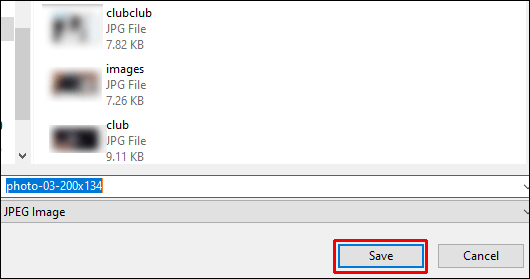
Додаткові поширені запитання
У наступному розділі поширених запитань ми маємо ще кілька чудових відомостей про формат WEBP.
Чим WEBP краще, ніж JPEG?
WEBP є кращим форматом, ніж JPEG, з однієї важливої причини. Він пропонує до 35% менших розмірів із тим же показником якості, що й JPEG, а це означає, що WEBP-зображення займають менше місця та забезпечують ідентичну якість. Єдина мінуса використання файлів WEBP полягає в тому, що деякі браузери не можуть завантажити формат, і їм доводиться вдаватися до зображень JPEG.
Експериментуйте зі своїми зображеннями
Хоча файл WEBP має свої переваги, перетворення його в PNG може мати сенс для багатьох людей, особливо для веб-дизайнерів. PNG забезпечує прозорість, що дозволяє організувати зображення, не створюючи конфліктних елементів. В результаті ви можете зберегти послідовний дизайн на своїй веб-сторінці.
Однак не відмовляйтеся від формату WEBP без будь-яких роздумів. Він все ще перевершує багато інших форматів, таких як JPEG, тому може служити вам у багатьох випадках.
Ви пробували конвертувати свої файли WEBP у PNG? Чи було перетворення успішним? Який ваш улюблений формат зображення? Дайте нам знати в розділі коментарів нижче.